Page 1
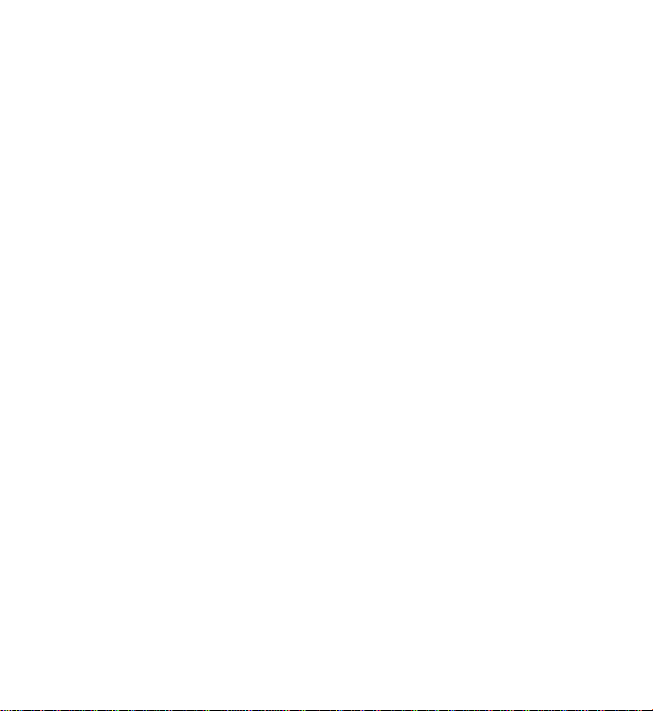
Nokia 6060
用戶指南
Page 2
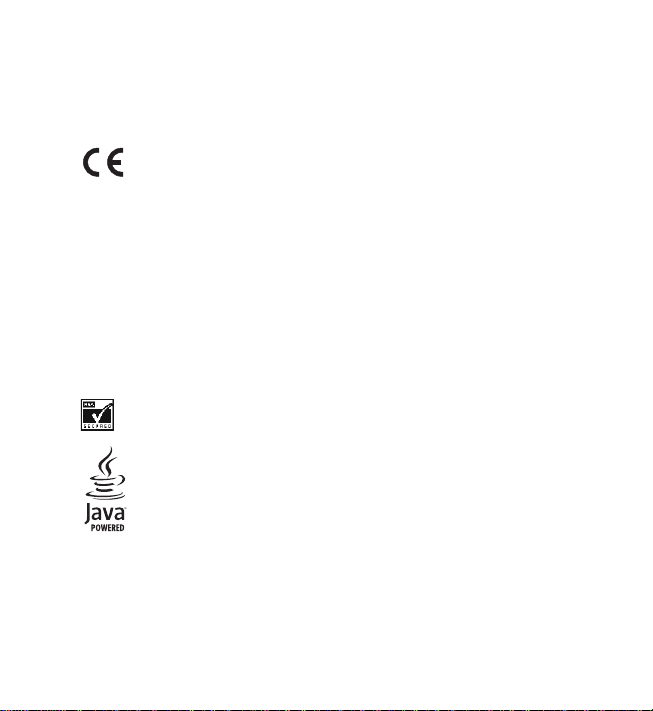
聲明
本公司
(NOKIA CORPORATION)
的基本需求及其他相關規定。此聲明
在
http://www.nokia.com/phones/declaration_of_conformity/
聲明產品
RH-97符合Directive 1999/5/EC
(Declaration of Conformity)
的全文可
中找到。
0434
Copyright © 2006 Nokia.
未取得
或部分的內容。
Nokia與Nokia Connecting People是Nokia Corporation
文件中所提及的其他產品與公司名稱可能分別為其各自擁有者之商標或
註冊名稱。
Nokia tune
美國專利號碼
© 1997-2006。Tegic Communications, Inc.
的書面同意,嚴禁以任何形式複製、傳送、散佈或儲存全部
Nokia
(諾基亞音調)是
5818437
版權所有,翻印必究。
的商標或註冊商標。本
Nokia Corporation
和其他申請中的專利權。T9文字輸入軟體
的聲音標記。
版權所有。
Copyright
包含RSA BSAFE
Java是Sun Microsystems, Inc.
奉行持續發展的政策。
Nokia
改進的權利,恕不另行通知。
密碼編譯或來自
RSA Security
的商標。
保留對本文件中所描述產品進行變更或
Nokia
Copyright© 2006 Nokia.
的安全協定軟體。
版權所有,翻印必究。
1
Page 3

在任何情況下,對資料遺失、收益損失或因此所造成任何特別、意外、隨
之而來或非直接的損壞,
Nokia
恕不負責。
本文件的內容依「現有形式」為準。除非適用的法律另有規定,否則不對
本文件之準確性、可靠性或內容做出任何類型的明確或隱含的保證,其中
包括但不限於對特定目的的商用性與適用性的默示保證。
Nokia
保留於任
何時刻修正或作廢此文件的權利,恕不另行通知。如需最新的產品資訊,
請參閱
www.nokia.com.tw
。
特定產品的取得依地區而有所不同。請跟您最近的諾基亞特約經銷商聯
絡。
本裝置可能包含了受到美國與其他國家之出口法律與條例所規範的商品、
技術或軟體。禁止在違反法律的情況下進行轉移。
產品名稱/型號
額定電壓/頻率
總額定消耗電功率
製造年份/製造號碼 請參照手機背面內側標籤製造年份及
生產國別或地區 請參照手機背面內側標籤製造國別
警語 減少電磁波干擾影響 請參照手冊妥適使用
功能規格 符合
使用方法/注意事項 請參照用戶指南及其注意事項說明
緊急處理方法 請參照用戶指南中的緊急處理方法
製造廠商
進口、代理廠商
名稱、地址及電話
2
Copyright© 2006 Nokia.
Nokia 6060
3 V, GSM 900/1800 MHz
GSM900: 2W; GSM1800: 1W
Nokia Corporation
台灣諾基亞股份有限公司
台北市松山區民生東路三段
版權所有,翻印必究。
行動電話標準
GSM
行動電話
IMEI號碼
+886-2-27199998
100號10
樓
Page 4
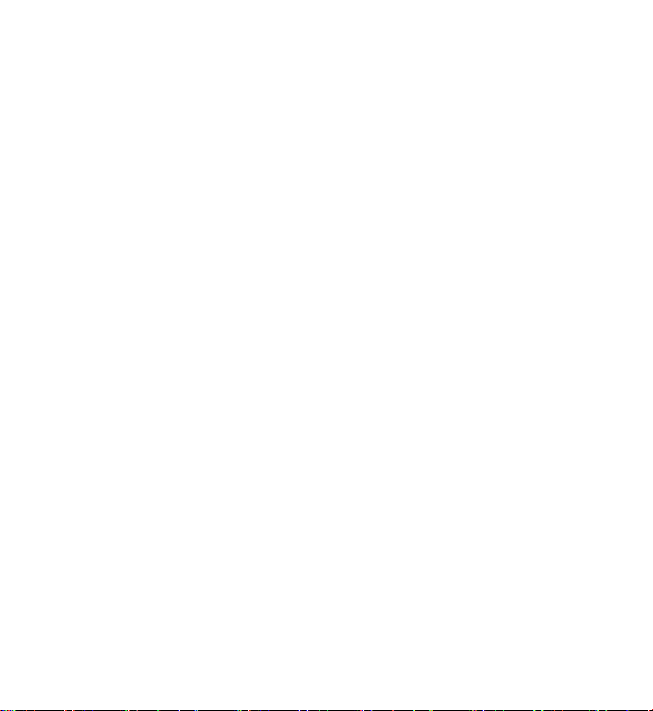
目錄
目錄
目錄
安全規定
概述
功能簡介
密碼
保密碼
PIN碼....................................... 12
PUK碼...................................... 12
限制密碼
組態設定服務
下載內容與應用程式
Nokia
1.
打開掀蓋
安裝
電池充電
開機和關機
隨插即用服務
一般操作姿勢
2.
按鍵和組件
待機模式
主螢幕
我的快捷清單
待機模式中的快捷鍵
省電模式
............................. 7
.................................. 11
...................................... 11
.............................................. 11
....................................... 11
................................... 12
.............................. 12
網站支援
開始使用
...................................... 15
卡和電池
SIM
...................................... 17
.................................. 18
行動電話
.................................. 20
...................................... 21
....................................... 22
................................... 23
.................. 13
........................... 14
....................... 15
..................... 15
........................... 18
.............................. 19
....................... 20
........................... 22
............... 23
指示符號
鍵盤鎖 (按鍵保護)
通話功能
3.
撥電話
.......................................... 25
單鍵撥號
接聽或拒絕來電
來電等待
通話期間選項
輸入法
4.
選擇輸入語言
輸入法指示符號
切換輸入法
注音輸入法
字詞預測
重複輸入
使用傳統英文輸入
將智慧型預測英文輸入法
設為開或關
使用智慧型預測英文輸入
撰寫複合字
輸入文字小秘訣
瀏覽功能表
5.
訊息
6.
文字訊息 (
編寫與發送文字訊息
©
Copyright
2006 Nokia.
................................... 23
.................. 24
........................ 25
................................... 25
.......................... 26
................................... 26
.............................. 26
........................... 28
.............................. 28
.......................... 28
.................................. 29
.................................. 30
...................................... 31
...................................... 31
...................... 31
.................................. 32
.......... 32
............................... 33
.......................... 33
.................... 35
............................... 36
簡訊)
SMS
版權所有,翻印必究。
............. 36
............... 37
3
Page 5
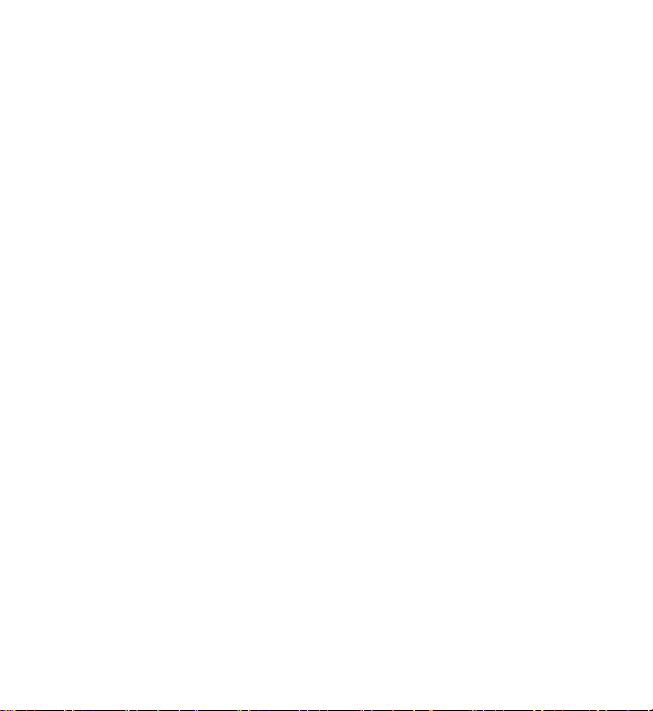
目錄
閱讀與回覆
範本
多媒體訊息
編寫與發送多媒體訊息
閱讀與回覆多媒體訊息
記憶體已滿
資料夾
快閃訊息
編寫快閃訊息
接收快閃訊息
電子郵件應用程式
輸入與發送電子郵件
下載電子郵件
閱讀與回覆電子郵件
收件匣與其他資料夾
刪除電子郵件訊息
語音訊息
廣播訊息
服務指令
刪除訊息
訊息設定
文字訊息和簡訊郵件
多媒體訊息
電子郵件
其他設定
訊息計數器
通話記錄
7.
最近通話記錄
計數器與計時器
通訊錄
8.
SMS訊息............. 38
........................................... 38
(MMS) ..................... 39
.................................. 42
.......................................... 42
...................................... 43
........................... 43
........................... 43
...................... 43
........................... 44
...................................... 46
...................................... 46
...................................... 47
...................................... 47
...................................... 47
............................... 48
................................... 49
................................... 49
.................................. 50
........................ 51
.............................. 51
.......................... 51
........................... 52
........... 39
........... 41
............... 44
............... 45
............... 45
................... 46
............... 47
在通訊錄中搜尋姓名
使用尋找指令進行搜尋
使用快速尋找視窗搜尋
儲存姓名和電話號碼
儲存電話號碼、文字項目或
影像
.............................................. 53
複製連絡人
編輯連絡人的詳細資訊
刪除連絡人或連絡人詳細
資訊
名片
我的線上狀態
已申請的名單
將連絡人加入已申請的
名單
查看已申請的名單
取消申請連絡人
設定
群組
單鍵撥號
客服號碼、服務號碼和
本手機號碼
設定
9.
操作模式
佈景主題
鈴聲
指示燈
我的快捷操作
顯示
時間和日期
.................................. 54
.............................................. 55
.............................................. 55
........................................... 57
.............................................. 58
.............................................. 58
...................................... 59
.................................. 59
.............................. 60
...................................... 60
...................................... 60
.............................................. 61
.......................................... 61
.............................................. 62
.................................. 63
.................. 52
........... 52
........... 52
.................. 53
.............. 54
.............................. 56
.............................. 57
................... 57
....................... 58
.............................. 61
4
Copyright© 2006 Nokia.
版權所有,翻印必究。
Page 6
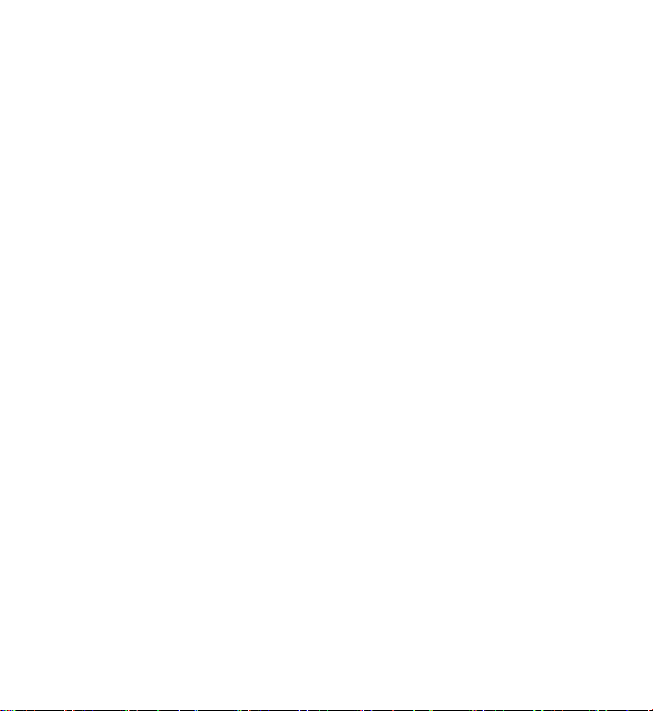
目錄
通話
.............................................. 63
手機
.............................................. 64
網路連結
週邊產品
組態
保密設定
還原原廠設定
10.
11.
鬧鐘
日曆
農曆
待辦事項
備註
計算機
碼錶
倒數計時器
12.
遊戲
程式集
...................................... 65
...................................... 65
.............................................. 66
...................................... 67
............................. 68
多媒體資料
電子秘書
.............................................. 70
停止鬧鈴
.............................................. 70
建立日曆備註
備註鬧鈴
.............................................. 71
.............................................. 73
.......................................... 73
.............................................. 74
應用程式
.............................................. 76
啟動遊戲
遊戲下載
遊戲設定
.......................................... 77
啟動應用程式
其他應用程式選項
下載應用程式
.................. 69
..................... 70
................................... 70
........................... 71
................................... 71
...................................... 72
.................................. 75
..................... 76
................................... 76
................................... 76
................................... 76
........................... 77
................... 77
........................... 77
13.Web ............................. 79
進行瀏覽設定
建立服務連結
瀏覽網頁
使用行動電話按鍵進行瀏覽
瀏覽時的選項
直接撥號
外觀設定
Cookie .......................................... 82
在安全連結下執行指令檔
書籤
.............................................. 83
接收書籤
下載檔案
服務信箱
服務信箱設定
快取記憶體
定位
.............................................. 85
瀏覽器安全
安全模組
證明
數位簽名
14.SIM
電池資訊
15.
充電與放電
Nokia
原廠週邊產品
16.
電源管理
照顧與維修
.............................. 79
.............................. 79
...................................... 80
........................... 81
................................... 81
...................................... 81
................................... 83
...................................... 84
...................................... 84
........................... 84
.................................. 85
.................................. 86
................................... 86
........................................... 87
................................... 87
卡服務
................... 89
... 81
.......... 82
...................... 90
.................................. 90
電池驗證原則
................... 91
.............. 93
...................................... 94
........................ 95
Copyright
©
2006 Nokia.
版權所有,翻印必究。
5
Page 7
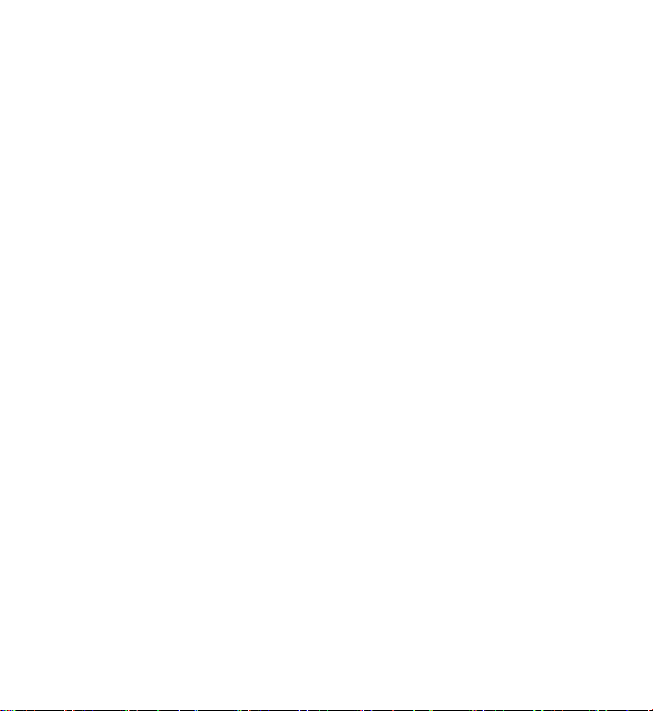
目錄
其他安全資訊與
緊急處理方法
索引
................................. 102
.................... 97
6
Copyright© 2006 Nokia.
版權所有,翻印必究。
Page 8
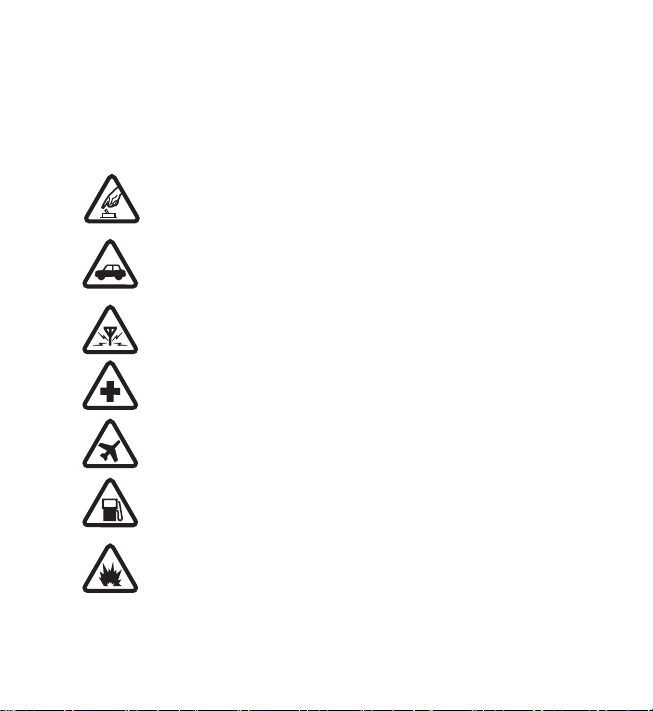
安全規定
安全規定
請閱讀下列簡明的使用原則。違反這些規定可能會導致危險或觸法。有關
更進一步的詳細資訊,請參閱本用戶指南。
安全開機
在禁止使用無線電話,或者使用無線電話可能會造成干擾或危
險的地方,請勿開機。
行車安全第一
請遵循所有當地法律。行車途中請務必專心駕駛,不要分心做
其他事情。行車安全當為首要顧慮。
干擾
所有的無線電話都可能都可能受到干擾,影響效能。
位於醫療院所時請關機
請遵守所有相關限制。在醫療儀器附近請關機。
在飛機上請關機
請遵守所有相關限制。無線裝置在飛機上會造成干擾。
位於加油站時請關機
在加油站時請勿使用行動電話,也不要在靠近燃料或化學物質
的地方使用。
位於可能引起爆炸的環境時請關機
請遵守所有相關限制。進行爆破工程時,請不要使用行動電話。
Copyright
©
2006 Nokia.
版權所有,翻印必究。
7
Page 9

安全規定
小心使用
請依照產品文件資料內的解說,僅以正常姿勢使用本產品。非必
要時請勿碰觸天線。
認證服務
唯有合格的服務人員才可安裝或維修本產品。
週邊產品與電池
請僅使用經過認可的週邊產品與電池。請勿連接不相容的產品。
防水性
您的行動電話無法防水。請保持乾燥。
備份資料
對於行動電話中儲存的所有重要資訊,請記得製作備份或保留手
寫記錄。
連接其他裝置
在連接到任何其他裝置時,請先閱讀其使用指南,取得詳細的安
全指示。請勿連接不相容的產品。
緊急電話
確定行動電話已開機並位於服務區域內。視需要多按幾次結束鍵
以清除螢幕,並回到一開始的顯示畫面。輸入緊急電話號碼,然
後按通話鍵。說明您的位置。在未獲准許之前,請勿切斷通話。
■ 關於本裝置
本指南所述的無線裝置,業經認證適用於
GSM 900/1800
於網路系統的詳細資訊,請洽詢您的服務供應商。
8
Copyright© 2006 Nokia.
版權所有,翻印必究。
網路系統。如需關
Page 10
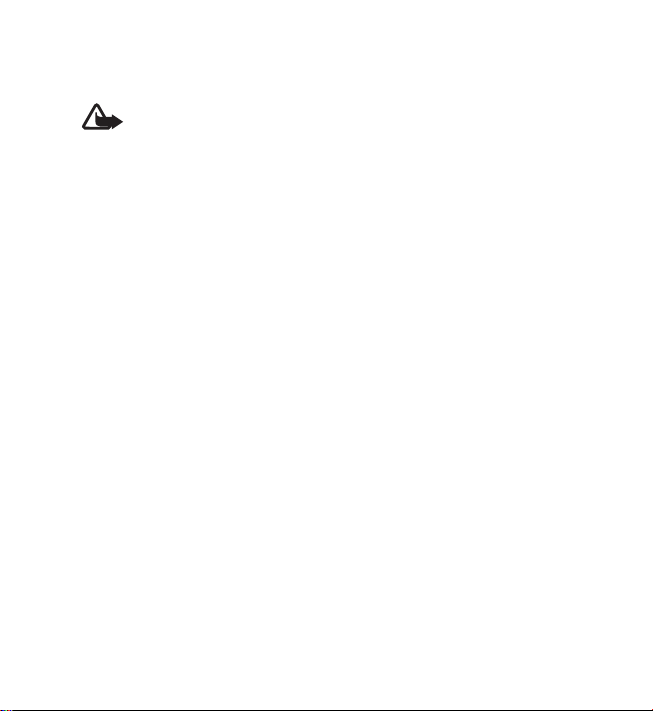
安全規定
使用本裝置的功能時,請遵循所有相關法律規定,並尊重他人的隱私權和
合法之權利。
警告:要使用本裝置的任何功能 (鬧鐘除外),請先將本裝置開
機。在使用無線裝置會造成干擾或危險的地方,請勿開機。
■ 系統服務
您必須先申請無線服務供應商的服務才能使用行動電話。能否使用本行動
電話中的大多功能須視無線系統中的功能而定。並非所有系統皆有提供這
些系統服務,或者您可能需要洽詢服務供應商以取得特殊設定,才能使用
系統服務。您的服務供應商可能會額外說明使用的方法,並向您解釋相關
的費用。某些系統的限制可能會影響您是否能夠使用系統服務。例如,有
些系統可能無法支援所有語言中的字元和服務。
您的服務供應商可能已設定停用或關閉您行動電話中的某些功能。如此一
來,這些功能就不會出現在您行動電話的功能表上。本裝置可能已特別設
定。此設定可能包含功能表名稱、功能表順序和圖示的變更。詳情請洽詢
您的服務供應商。
本行動電話支援在
)。本裝置的某些功能(例如:文字訊息、多媒體訊息、電子郵件、
SSL
具有線上狀態功能的通訊錄、行動網路服務、與內容和應用程式下載必須
受到相關技術的系統支援才能使用。
通訊協定上執行的
TCP/IP
WAP 2 .0
通訊協定 (
HTTP
和
■ 共享記憶體
本行動電話擁有兩種記憶體。本裝置的以下功能可能會共享第一種記憶
體:通訊錄、文字訊息、多媒體訊息 (不包括附件)、群組、日曆和待辦
事項。第二種記憶體是由儲存在多媒體資料內的檔案、多媒體訊息附件、
Copyright
©
2006 Nokia.
版權所有,翻印必究。
9
Page 11
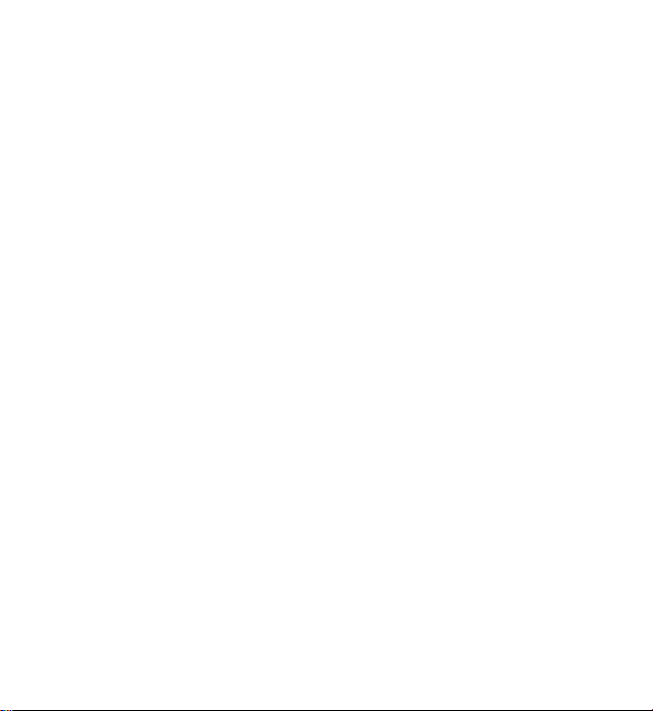
安全規定
電子郵件和
他功能可共享的記憶體容量。舉例來說,儲存太多
TM
應用程式使用。使用上述一個或多個功能可能會減少其
Java
應用程式可能會導
Java
致可用的記憶體空間已滿。當您嘗試使用共享記憶體功能時,本裝置可能
會顯示記憶體已滿。在此情況下,請先刪除一些儲存在共享記憶體功能中
的資訊或項目,然後再繼續進行想要的操作。某些功能 (例如:文字訊
息)除了可使用與其他功能共享的記憶體之外,可能還可使用額外分配的
記憶體。
■ 週邊產品、電池和充電器
配件與週邊產品使用注意事項:
• 將所有配件與週邊產品放在孩童接觸不到的地方。
• 當您切斷任何配件或週邊產品的電源時,請握住插頭拔出而非拉扯電
源線。
• 請定期檢查車上安裝的所有週邊產品是否已裝妥而且操作正常。
• 安裝複雜的車用週邊產品必須由合格的專業人員執行。
10
Copyright© 2006 Nokia.
版權所有,翻印必究。
Page 12
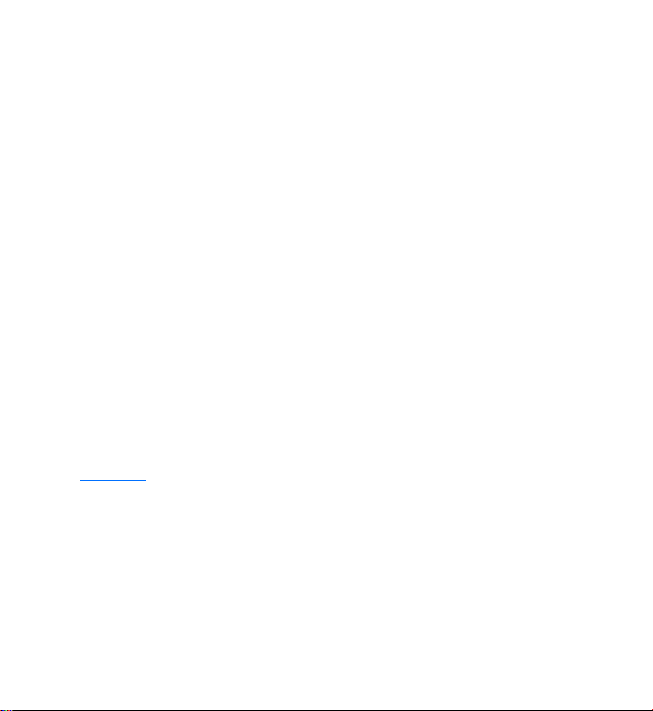
概述
概述
■ 功能簡介
本行動電話提供許多日常實用的功能,例如日曆、時鐘、鬧鐘等
功能。本行動電話還支援以下功能:
• 可擴充超文字標記語言
「
」。
Web
(XHTML)
• 電子郵件應用程式:詳情請參閱第
式」。
• 支援線上狀態的通訊錄:請參閱第
•
Java 2 Platform,Micro Edition (J2ME
用程式」。
■ 密碼
保密碼
保密碼(5到10碼)可協助防止他人未經允許使用您的行動電話。
預設的密碼為
碼,請參閱第67頁的 「保密設定」。
。要變更密碼,或要設定讓行動電話詢問密
12345
:詳情請參閱第
頁的 「電子郵件應用程
43
頁的 「我的線上狀態」。
56
TM
:請參閱第
)
79
76
頁的
頁的「應
Copyright
©
2006 Nokia.
版權所有,翻印必究。
11
Page 13
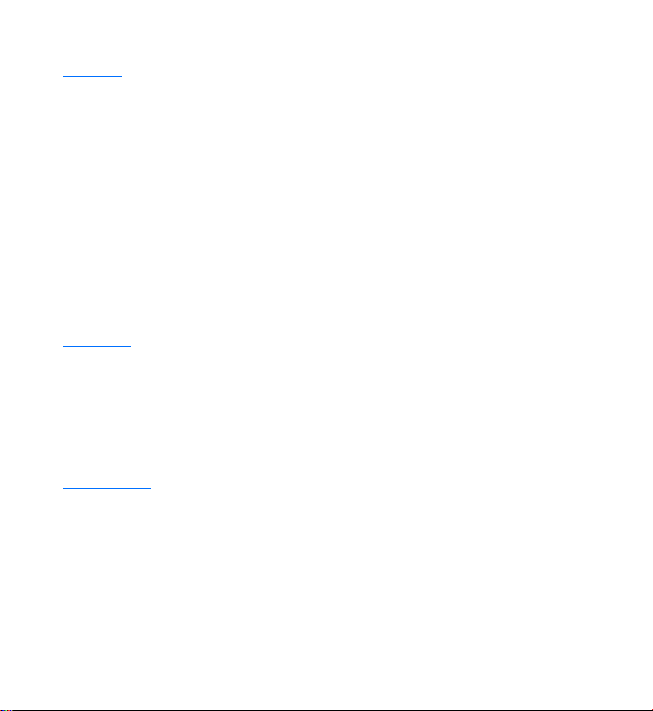
概述
碼
PIN
個人識別碼 (
可協助防止他人未經允許使用您的
「保密設定」。
碼(4到8碼)可能會與
PIN2
就需要輸入
存取安全模組內的資訊時需要輸入模組
的「安全模組」。
使用數位簽名時需要輸入簽名
名」。
碼
PUK
個人解鎖碼
碼)可分別用來解除被鎖住的
碼(8碼),請輸入
PIN2
詢您當地的服務供應商以取得此碼。
碼)和通用個人識別碼(
PIN
SIM
碼。
PIN2
PUK
碼(
碼)和通用個人解鎖碼 (
PUK
PUK2
碼)(4到8碼)
UPIN
卡。詳情請參閱第67頁的
SIM
卡一起提供。在使用特定功能時
碼。詳情請參閱第86頁
PIN
碼。請參閱第87頁的 「數位簽
PIN
碼)(
UPUK
PIN碼和UPIN
碼。若
碼。要更改被鎖住的
卡沒有隨附該碼,請洽
SIM
限制密碼
使用通話限制時需要輸入限制密碼(4碼)。詳情請參閱第67頁的
「保密設定」。
■ 組態設定服務
要使用某些系統服務 (例如:行動網路服務、
之前,您的行動電話必須先有正確的組態設定。您也許會接收到
或同步處理)
MMS
8
12
Copyright© 2006 Nokia.
版權所有,翻印必究。
Page 14

概述
直接包含在組態訊息中的設定。收到設定後,您必須將設定儲存
在行動電話中。服務供應商也許會提供儲存設定所需的
PIN
碼。如
需得知是否有提供這些設定的相關資訊,請洽詢您的行動電話系
統業者、服務供應商、離您最新的
網站支援區
Nokia
(www.nokia.com/support)
授權經銷商,或者查看
Nokia
。
當您收到組態訊息時,螢幕會顯示收到組態設定。
要儲存設定,請選擇顯示
碼:,請輸入設定使用的
儲存。若行動電話要求輸入設定
>
碼,然後選擇確認。要取得
PIN
PIN
PIN
碼,
請洽詢提供您設定的服務供應商。若尚未儲存過任何設定,收到
的設定就會被儲存並設為預設的組態設定。若已儲存過設定,行
動電話就會要求啟動已存組態設定?。
要放棄接收到的設定,請選擇退出,或者選擇顯示> 放棄。
要編輯設定,請參閱第66頁的 「組態」。
■ 下載內容與應用程式
您也許可以將新內容 (例如:佈景主題)下載到您的行動電話中
(系統服務)。選擇下載功能 (例如:在多媒體資料功能表)。要
進入下載功能,請參閱相關的功能表說明。如需不同服務、價格
與收費的詳細資訊,請洽詢您的服務供應商。
重要: 請僅使用您信任的服務,以及有提供適當安全措施
與保護讓您不受有害軟體侵害的服務。
Copyright
©
2006 Nokia.
版權所有,翻印必究。
13
Page 15
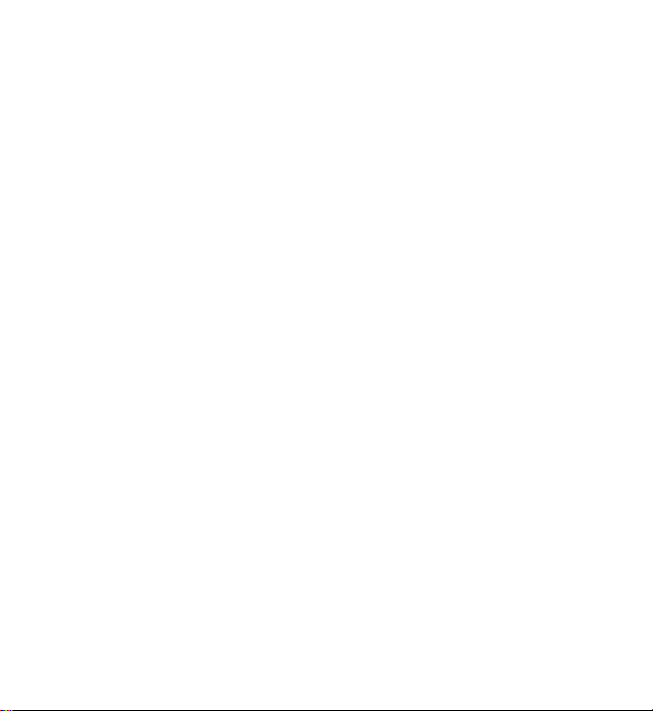
概述
■
Nokia
請查看
新版的用戶指南、新增資訊、下載以及與您的
務資訊。
網站支援
www.nokia.com/support
或者您當地的
Nokia
網站,以取得最
產品相關的服
Nokia
14
Copyright© 2006 Nokia.
版權所有,翻印必究。
Page 16

開始使用
1.
■ 打開掀蓋
打開行動電話的掀蓋時,掀蓋最多只能打開到約
勿再施加壓力加大掀蓋開啟的角度。
開始使用
度的位置。請
154
■ 安裝
請務必先將本裝置關機並中斷與充電器的連接,然後才可取出電
池。
將所有
卡服務以及相關資訊,請洽詢您的
SIM
服務供應商、行動電話系統業者或其他廠商)。
本裝置使用
卡和電池
SIM
卡放在孩童接觸不到的地方。關於瞭解是否有可使用
SIM
卡供應商(可能為您的
SIM
電池。
BL-5B
Copyright
©
2006 Nokia.
版權所有,翻印必究。
15
Page 17
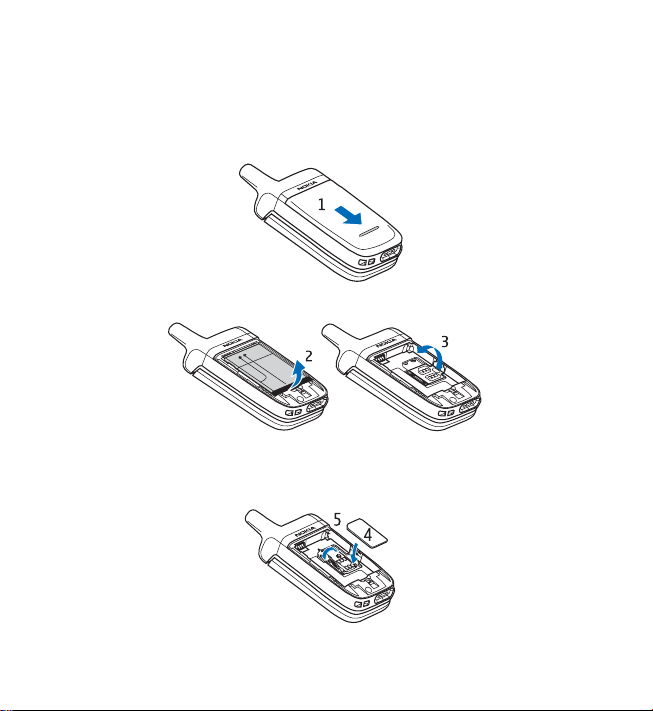
開始使用
卡及其接觸點很容易因刮痕或彎曲而損壞,因此使用、插入或
SIM
取出卡片時要小心。
要取出行動電話的背面外殼,請按一下固定鈕
外殼將其取出
(2)
。
,然後推出背面
(1)
如圖所示取出電池
插入
SIM卡 (4)
朝下。關閉
16
Copyright© 2006 Nokia.
SIM
。確認
卡插槽
。鬆開
(2)
SIM
(5)
版權所有,翻印必究。
SIM
卡插槽
(3)
。
卡已正確插入,而且卡上的金色接觸點
並向下按直到固定住為止。
Page 18

開始使用
裝回電池
裝回背面外殼
。查看電池的觸點。請務必使用
(6)
(7)
。
Nokia
請注意:您的行動電話並不支援5伏特的
原廠電池。
卡。
SIM
■ 電池充電
警告:請僅搭配
用本特定裝置型號
使保固失效,並導致危險。
使用充電器為本裝置充電之前,請先確認該充電器之型號。本裝
置只能使用本行動電話所提供之
關於業經認可的合格週邊產品資訊,請洽詢您的經銷商。當您切
斷任何週邊產品的電源時,請握住插頭拔出而非拉扯電源線。
將充電器插入牆上的交流電源插座。
1.
充電器的型號會因插頭類型的不同而相異。例如:
1.
可能為
ACP-12C、ACP-12E 或 ACP-12X
認可的電池、充電器及週邊產品來使
Nokia
1
。使用其他未經認可的週邊產品可能會
充電器來充電。
充電器的型號
ACP-12
版權所有,翻印必究。
Copyright
ACP-7或ACP-12
等。
©
2006 Nokia.
17
Page 19
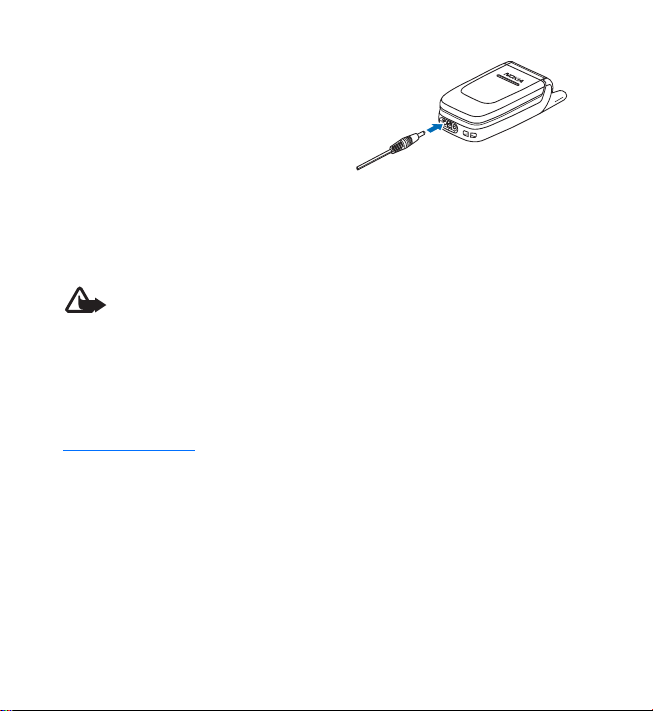
開始使用
將充電器導線插入行動電話底
2.
部插孔。
充電的時間根據充電器與電池的使
用情況而有所不同。
若電池電力已完全耗盡,可能要等
幾分鐘後螢幕才會出現充電指示
條,或者您才能夠撥打電話。
■ 開機和關機
警告:在禁止使用無線電話,或者使用無線電話可能會造
成干擾或危險的地方,請勿開機。
按住結束鍵。
若行動電話要求輸入
),然後按確認。
****
PIN
碼或
碼,請輸入該碼 (會顯示為
UPIN
隨插即用服務
當您初次將行動電話開機,而且行動電話處於待機模式時,行動
電話也許會要求您從服務供應商載入組態設定 (系統服務)。請
確認或拒絕此要求。請參閱第66頁的 「組態」和第12頁的 「組態
設定服務」中關於連結至服務提供商支援的說明。
18
Copyright© 2006 Nokia.
版權所有,翻印必究。
Page 20

■ 一般操作姿勢
請僅以一般操作姿勢使用行動電話。
本裝置具有外部天線。
請注意:與使用其他無線發射裝置一樣,本裝置開機時,
請盡量不要觸碰天線。接觸天線會影響通話品質,並使本
裝置消耗的電量高於實際需要。在使用本裝置時避免接觸
天線部分可以讓天線發揮最佳效果,且可延長通話時間。
開始使用
Copyright
©
2006 Nokia.
版權所有,翻印必究。
19
Page 21

行動電話
行動電話
2.
■ 按鍵和組件
• 聽筒
(1)
• 主螢幕
• 左選擇鍵
• 四向瀏覽鍵
• 通話鍵
• 結束鍵和開關
• 充電器接頭
• 耳機接頭
• 麥克風
• 手機吊飾孔
• 喇叭
• 指示燈
(2)
(3)
中間選擇鍵
右選擇鍵
這些按鍵的功能需視按鍵上方螢
幕顯示的說明文字而定。
可上、下、左、右捲動。
(4)
(5)
(6)
(7)
(8)
(9)
(10)
(11)
(12)
(13)
(14)
20
Copyright© 2006 Nokia.
版權所有,翻印必究。
Page 22
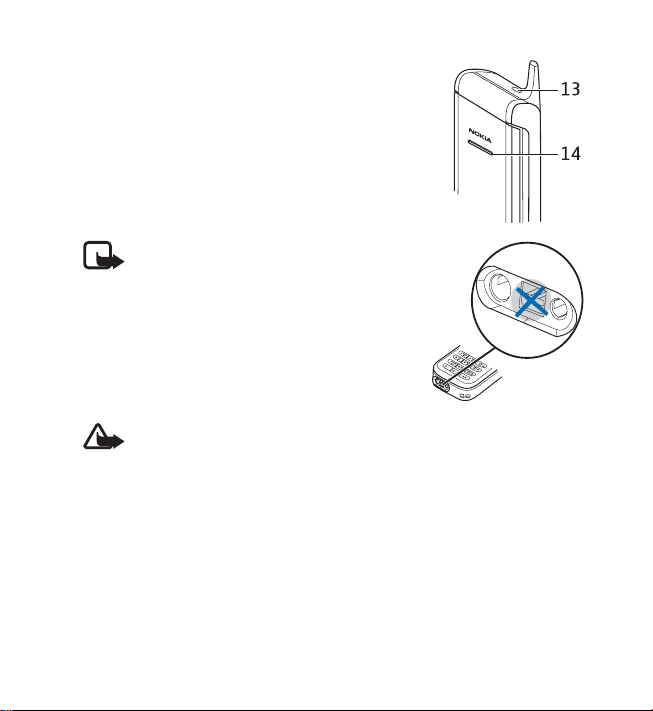
行動電話
當手機蓋閤上時,閃爍燈號將顯示行動電話
的狀況(例如,有來電)。 如果燈光效果設
為開。請參閱第61頁的 「指示燈」。
請注意: 非合格之維修人員,請勿
碰觸接頭。
警告: 本裝置之部份零件可能含有鎳。請避免長時間接觸
皮膚。皮膚長時間與鎳接觸可能導致鎳敏感。
■ 待機模式
當行動電話已開機完畢,但您尚未輸入任何字元時,行動電話就
會進入待機模式。
Copyright
©
2006 Nokia.
版權所有,翻印必究。
21
Page 23
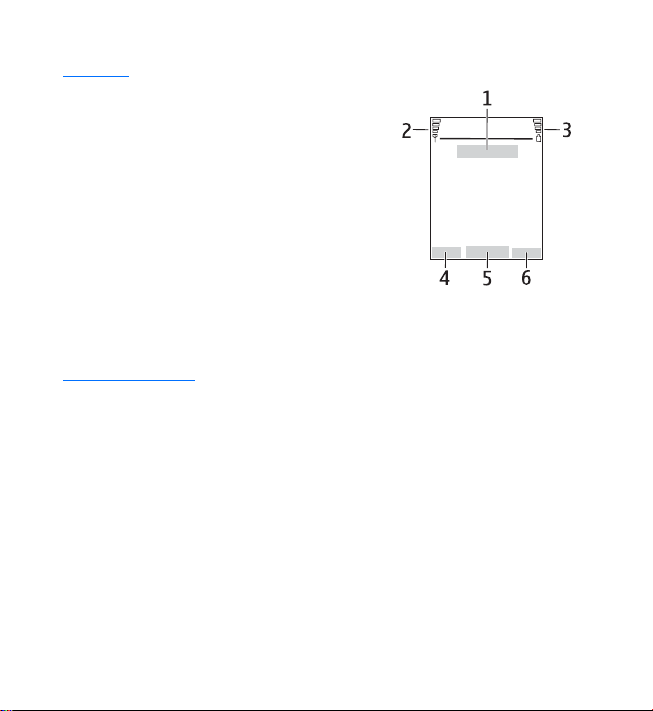
行動電話
主螢幕
• 行動電話服務公司名稱或系統標誌
• 顯示您目前所在位置的電信系統訊號
強度
(2)
• 電池電力
• 左選擇鍵為捷徑
• 中間選擇鍵為功能表
• 右選擇鍵為名單
(3)
。
(4)
。
(5)
,或是您所選擇的
(6)
另一快捷操作。請參閱第61頁的 「我
的快捷操作」。不同的系統業者可能會
顯示系統業者的特定名稱,讓您進入系統業者的特定網站。
(1)
我的快捷清單
左選擇鍵為捷徑。
要查看個人快捷操作清單中的功能,請選擇捷徑。要啟動一個功
能,請選取該功能。
要查看可用的功能清單,請選擇捷徑> 操作> 選擇操作。要新增
功能到快捷清單中,請選擇標記。要移除清單中的功能,請選擇
取消。
要重新整理個人快捷操作清單中的功能,請選擇捷徑> 操作> 組
織。選擇想要的功能和移動,然後將功能移到您想要的位置。
22
Copyright© 2006 Nokia.
版權所有,翻印必究。
Page 24

行動電話
待機模式中的快捷鍵
• 要進入已撥電話清單,請按一下通話鍵。捲動到您要的電話號
碼或姓名,撥出該號碼,然後按通話鍵。
• 要開啟網路瀏覽器,請按住0。
• 要撥打語音信箱,請按住1。
• 將導覽鍵當成捷徑使用。詳情請參閱第61頁的 「我的快捷操
作」。
省電模式
行動電話掀蓋開啟時,而您沒有使用行動電話功
能一段時間過後,螢幕上將會出現數位式時鐘畫
面。要啟動省電功能,請參閱「顯示」中第62頁
關於省電螢幕保護的說明。要取消啟動螢幕保護
圖案,請按任意鍵。
指示符號
您已收到一則或數則文字或圖片訊息。詳情請參閱第
頁的 「閱讀與回覆
SMS
訊息」。
您已收到一則或數則多媒體訊息。詳情請參閱第41頁的
「閱讀與回覆多媒體訊息」。
行動電話已記錄未接來電。詳情請參閱第51頁的 「通
話記錄」。
鍵盤已鎖定。詳情請參閱第24頁的 「鍵盤鎖 (按鍵保
護)」。
Copyright
©
2006 Nokia.
版權所有,翻印必究。
38
23
Page 25
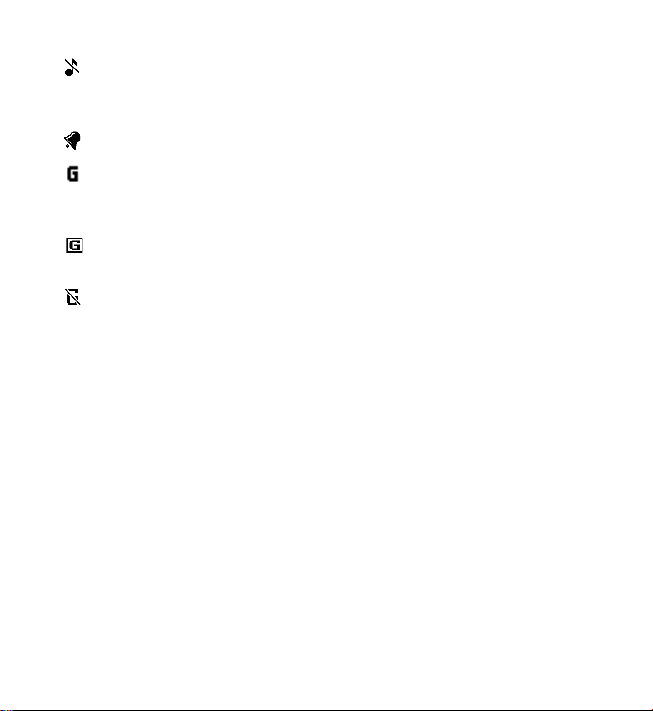
行動電話
行動電話在接到來電或收到文字訊息時不會響鈴,因為
已將來電提示和訊息提示聲設為無鈴聲。詳情請參閱第
頁的 「鈴聲」。
61
鬧鐘已設為開。詳情請參閱第70頁的 「鬧鐘」。
當選取保持連線封包數據連線模式,而且也可使用封包
數據服務時,便會顯示此指示符號。詳情請參閱第65頁
的「網路連結」。
已建立封包數據連結。請參閱第65頁的 「網路連結」
和第80頁的 「瀏覽網頁」。
在封包數據撥號連結期間接聽來電或撥打電話時,封包
數據連結就會暫停。
■ 鍵盤鎖 (按鍵保護)
要避免不小心按到鍵盤,請選擇功能表,然後在
住鍵盤。
要解開鍵盤鎖,請選擇開鎖,然後按 *。若已將安全鍵盤鎖設為
開,請在要求輸入保密碼時輸該碼。
在鍵盤鎖住時,您可按通話鍵接聽電話。當通話結束或拒絕來電
時,鍵盤會自動上鎖。
如需安全鍵盤鎖的相關資訊,請參閱第64頁的 「手機」。
當鍵盤鎖啟動時,您也許仍然可以撥打本裝置內建的官方緊急電
話號碼。
1.5
秒內按
*
以鎖
24
Copyright© 2006 Nokia.
版權所有,翻印必究。
Page 26
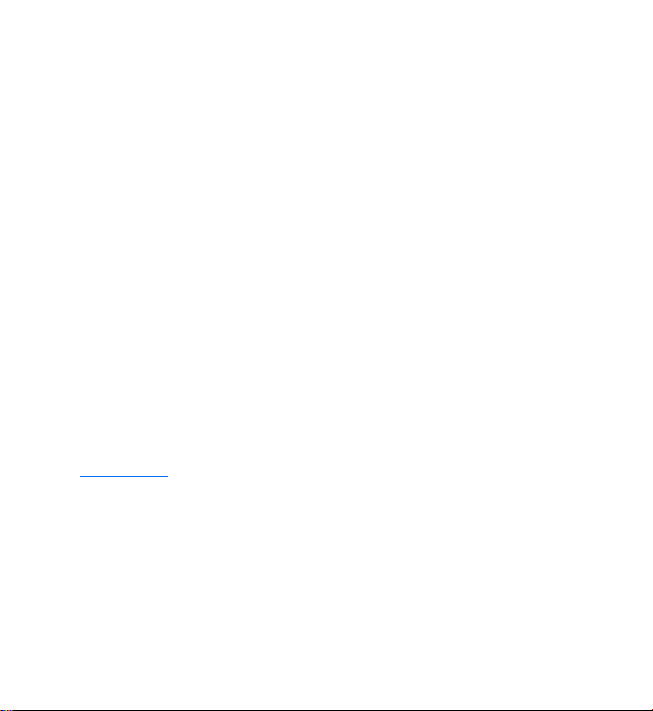
通話功能
通話功能
3.
■ 撥電話
輸入電話號碼,包括區碼。
1.
若要撥打國際電話,請按兩下
國際電話通用碼),然後輸入國碼、區碼 (必要時請刪除前面
的0),以及電話號碼。
要撥出號碼,請按通話鍵。
2.
要結束通話或取消撥打電話,請按結束鍵或闔上行動電話。
3.
要使用姓名撥電話,請在通訊錄搜尋姓名或電話號碼。請參閱第
頁的 「在通訊錄中搜尋姓名」。按通話鍵撥出號碼。
52
要進入您最近撥打或嘗試撥打的電話號碼(最多20組),請在待
機模式中按一下通話鍵。撥出號碼,請捲動至一個號碼或姓名,
然後按一下通話鍵。
單鍵撥號
將電話號碼指定給一個單鍵撥號鍵(2到9)。請參閱第59頁的「單
鍵撥號」。請使用以下方法之一撥打電話:
• 按一下單鍵撥號鍵,然後再按通話鍵。
• 若單鍵撥號已設為開,請按住單鍵撥號鍵直到撥出號碼為止。
請參閱第63頁的 「通話」中關於單鍵撥號的說明。
輸入國際冠碼 (
*
"+"
號可取代
Copyright
©
2006 Nokia.
版權所有,翻印必究。
25
Page 27

通話功能
■ 接聽或拒絕來電
要接聽來電,請在打開掀蓋時接聽設定為開時按通話鍵或開啟行
動電話掀蓋。要結束來電,請按結束鍵,或是闔上行動電話。
要拒絕來電,請按結束鍵。若行動電話已打開,請闔上行動電話。
要在行動電話闔上時拒絕來電,請打開行動電話,然後按結束鍵。
祕訣:若已啟動通話中轉接來電功能轉接來電 (例如:轉
接到語音信箱),在拒絕接聽來電的同時也將自動轉接通
話。詳情請參閱第63頁的 「通話」。
若行動電話已連接隨附耳機鍵的相容耳機,您就可以按耳機鍵來
接聽和結束通話。
來電等待
要在通話期間接聽等待中的來電,請按一下通話鍵。第一通電話
會進入保留模式。要結束目前通話,請按結束鍵。
要啟動來電等待功能,請參閱第63頁的 「通話」。
■ 通話期間選項
通話期間使用的許多選項都是系統服務。如需得知是否有提供此
服務,請洽詢您的行動電話系統業者或服務供應商。
在通話期間按操作可選擇以下選項:
通話選項:靜音或取消靜音、通訊錄、 功能表、鎖鍵盤、喇叭或手機。
26
Copyright© 2006 Nokia.
版權所有,翻印必究。
Page 28

通話功能
系統服務:接聽和拒絕、保留或恢復通話、接通另一方、加入會
議通話、掛斷、結束全部通話和以下選項:
發送多頻音
切換通話
轉移通話
會議通話
單方通話
發送聲音字串
—
在目前通話和等待中的通話進行切換
—
接通目前和等待中的通話,而自己從通話中退出
—
撥打會議通話,最多允許六個人參與其中
—
在會議通話中私下討論
—
警告:使用喇叭功能時請勿將本裝置拿到耳朵旁邊,因為
聲音可能會太大聲。
Copyright
©
2006 Nokia.
版權所有,翻印必究。
27
Page 29

輸入法
輸入法
4.
行動電話中可用的輸入法須視行動電話的銷售市場而定。
本行動電話具有繁體中文輸入法。
■ 選擇輸入語言
要選擇輸入文字的語言,請選擇操作,或者選擇並按住#、選擇書
寫語言,然後選擇想要的語言。
■ 輸入法指示符號
輸入法指示符號顯示於螢幕的左上角。下圖顯示各種輸入法的名
稱及其指示符號。
注音
筆劃
大寫
小寫
數字輸入
28
Copyright© 2006 Nokia.
版權所有,翻印必究。
Page 30
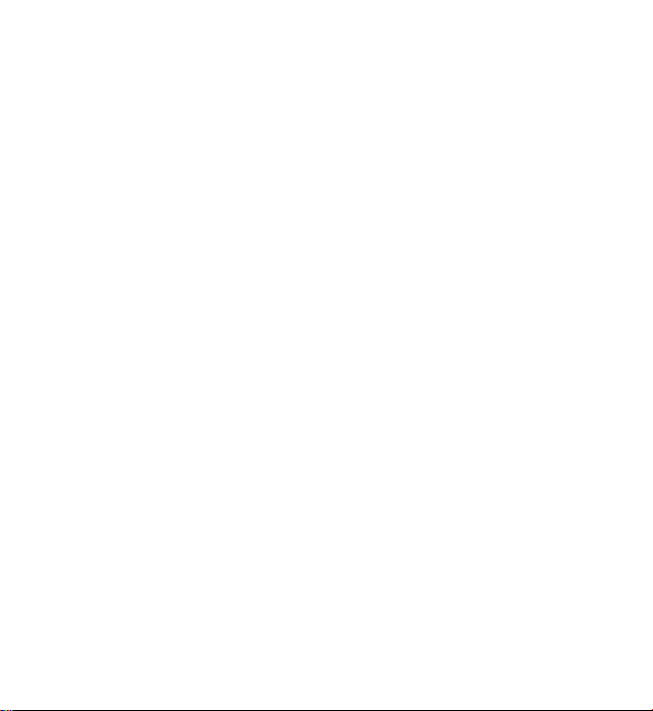
輸入法
並非在所有情況下皆可使用所有輸入法。請務必查看指示符號以
得知目前正在使用的輸入法。
■ 切換輸入法
您可以使用以下方法切換可用的輸入法:
• 重複按#,直到螢幕左上角出現想要使用的輸入法指示符號;
• 選擇並按住#可開啟包含數字輸入模式和其他選項的輸入法選
單;
• 在輸入訊息時選擇操作,便可從選單中選取想要的使用的輸入
法。
Copyright
©
2006 Nokia.
版權所有,翻印必究。
29
Page 31

輸入法
■ 注音輸入法
下表顯示鍵盤上的注音符號和聲調符號的對應表,以及需要按幾
次才能輸入所要的符號。
使用注音輸入法
輸入注音符號和聲調符號:重複按對應的數字鍵,直到出現所
1.
要的注音符號。重複按
清除注音符號或聲調符號:選擇清除可刪除左側反白的注音符
2.
號或是聲調符號。選擇並按住清除可刪除所有已輸入的注音符
號和聲調符號。
直到出現您要的聲調符號。
*
30
Copyright© 2006 Nokia.
版權所有,翻印必究。
Page 32

輸入法
輸入中文字:向左、向右、向上或向下按導覽鍵來瀏覽候選字
3.
清單,然後按確認選擇想要的字。
刪除已輸入的字:清除所有注音符號與聲調符號之後,選擇清
4.
除可刪除游標左側的中文字,而選擇並按住清除則可更快速刪
除所有已輸入的中文字。
■ 字詞預測
行動電話會預測可與您最後輸入的中文字形成字詞的下一個中文
字。從候選字選擇您要的字。行動電話會根據您剛選取的字再繼
續預測下一個中文字。若要結束預測功能,請選擇返回,或者您
可以直接輸入下一個中文字,或者按
輸入符號或標點符號。
*
■ 重複輸入
若您已結束輸入,而且行動電話正處於注音輸入模式,您也許可
以按住
重複輸入游標左側的字。
*
■ 使用傳統英文輸入
重複按數字鍵 (1到9)直到想要的字元出現為止。
數字鍵並沒有印出所有可以輸入的字元。可用字元視您選取的書
寫語言而定。詳情請參閱第28頁的 「選擇輸入語言」。
• 若要輸入的字母和目前字母所使用的按鍵相同,請等候游標出
現,或者按任一捲動鍵再輸入字母。
• 大部分的標點符號及特殊字元都可以按數字鍵1取得。
Copyright
©
2006 Nokia.
版權所有,翻印必究。
31
Page 33

輸入法
關於輸入文字的詳細說明,請參閱第33頁的「輸入文字小秘訣」。
■ 將智慧型預測英文輸入法設為開或關
在輸入文字時,若將書寫語言設為英文,請按住#,然後選擇啟動
預測字典或關閉預想字典來設定開啟或關閉智慧型預測英文輸入
法。
■ 使用智慧型預測英文輸入
只要按一次按鍵就可輸入任何字母。智慧型預測英文輸入使用內
建的字典,您也可以加入新的字彙。
使用數字鍵2到9開始輸入單字。每個字母只需按一次鍵。每按
1.
一次鍵單字就會有所改變。
範例:若要在選取預測字典時輸入
。
4及2
要在字母模式下插入數字,請按住想要的數字鍵。
關於輸入文字的詳細說明,請參閱第33頁的 「輸入文字小秘
訣」。
在輸入完單字並確認無誤後,請按0加入空格確認,或按任何捲
2.
動鍵。
若文字輸入錯誤:
重覆按 *,或按 操作
若
字元出現在所要編寫的單字後,表示字典中沒有這個單字。
?
其他對應項。出現您要的單字時,請確認。
>
要在字典中新增單字,請選擇拼寫、輸入單字(請用傳統英文
,請按6、6、5、
Nokia
32
Copyright© 2006 Nokia.
版權所有,翻印必究。
Page 34
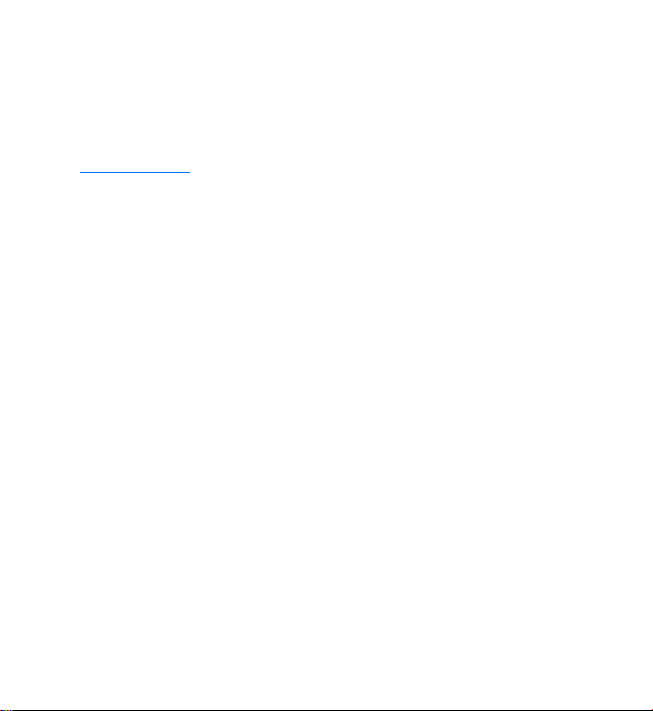
輸入法
輸入法),然後再按儲存。當字典的空間已滿時,所加入的新
單字會取代較舊的單字。
開始輸入下一個單字。
3.
撰寫複合字
輸入複合字的前半,然後按右方向鍵確認。接著輸入後半部並按
右方向鍵或按0加入空格確認。
■ 輸入文字小秘訣
您也可以使用以下功能來輸入文字:
• 當螢幕上沒有顯示任何輸入法時,要輸入數字,請按住想要的
數字鍵。
• 要在沒有顯示候選字或預測清單時插入一個空格,請按0。
• 要向左、向右、向下或向上移動游標,請分別將導覽鍵向左、
向右、向下或向上移動。
• 要刪除游標左側的字元,請選擇清除。選擇並按住清除可更快
刪除已輸入的字。
要在輸入訊息時一次刪除所有的字元,請選擇操作
• 要在使用智慧型預測英文輸入法時插入其他的單字,請選擇操
作
插入單字。使用傳統英文輸入法輸入該字,然後選擇儲存。
>
該字也會加入字典中。
清除文字。
>
Copyright
©
2006 Nokia.
版權所有,翻印必究。
33
Page 35
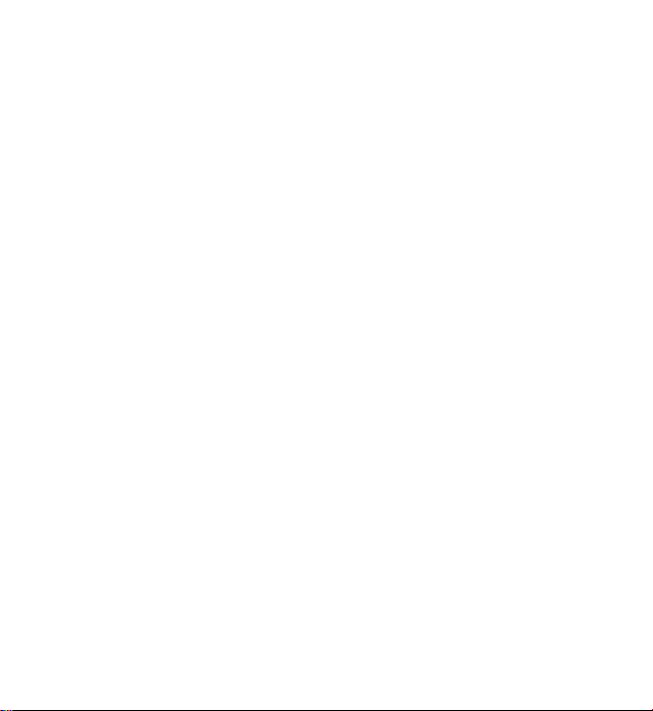
輸入法
• 在使用傳統英文輸入法或中文輸入法時,按
清單。使用智慧型預測英文輸入法時,請按住
可開啟特殊字元
*
開啟特殊字元
*
清單。
當行動電話螢幕顯示特殊字元清單時,您可以按
號清單。或者,在輸入文字時,選擇操作
>
開啟表情符
*
插入表情符號開啟
表情符號清單。
按任一導覽鍵鍵捲動到某個字字或表情符號,然後按確定選取
該字元或表情符號。
您也可以按2、4、6或8捲動到某個字元,然後按5選取該字元。
34
Copyright© 2006 Nokia.
版權所有,翻印必究。
Page 36

瀏覽功能表
瀏覽功能表
5.
本行動電話功能表中提供許多功能。
要進入功能表,請選擇功能表。要變更功能表畫面,請選擇操
1.
作> 主功能表格式> 清單或圖像式。
捲動查看功能表,然後選擇子功能 (例如:設定)。
2.
若選擇的功能表還包含子功能表,請選擇要進入的子功能表
3.
(例如: 通話)。
若選取的功能表還包含子功能表,請選擇要進入的子功能表
4.
(例如:任意鍵接聽)。
選擇所要的設定。
5.
要回到之前的功能表目錄,請選擇返回。要退出功能表,請選
6.
擇退出。
Copyright
©
2006 Nokia.
版權所有,翻印必究。
35
Page 37

訊息
訊息
6.
當行動電話系統業者或服務供應商支援時才能使用訊息服務。
請注意:發送訊息後,行動電話可能會顯示訊息已發出。
這表示訊息已經由本裝置發送到本裝置內建的訊息中心號
碼,並不表示要發送的對象已經接收到訊息。關於訊息服
務的詳細資訊,請洽詢您的服務供應商。
重要:開啟訊息時請小心。訊息可能會包含惡意軟體,或
者對本裝置或電腦造成損害。
只有具備相容功能的裝置才可以接收和顯示訊息。訊息的外觀可
能會因接收裝置的不同而有所差異。
■ 文字訊息 (
您的行動電話可以使用簡訊服務
訊息 (系統服務)。這種訊息是由數則文字訊息所組成,且可以
內含圖片。
您必須先儲存訊息中心號碼,才可以發送任何文字、圖片或電子
郵件訊息。詳情請參閱第47頁的 「訊息設定」。
如需得知是否可使用簡訊郵件服務及其申請事宜,請洽詢您的服
務供應商。
本裝置支援超出單筆訊息字元限制的文字訊息。較長的訊息會被
拆成兩則以上的訊息發出。服務供應商將視情況而收費。使用重
36
Copyright© 2006 Nokia.
簡訊)
SMS
版權所有,翻印必究。
發送與接收連續的加長型
(SMS)
Page 38

訊息
音或其他符號的字元和其他語言選項的字元 (例如中文)會佔據
更多空間,導致單筆訊息可發送的字元數減少。
在主螢幕的最上方有訊息長度指示符號,計算可輸入之字元數。
例如,
就表示您還可以輸入10個字元,且此文字內容將以兩則
10/2
訊息發出。
編寫與發送文字訊息
選擇功能表> 訊息> 建立訊息> 文字訊息。
1.
輸入訊息內容。請參閱第28頁「輸入法」。要在訊息中插入文
2.
字範本或圖片,請參閱第38頁的 「範本」。每則圖片訊息是由
數則文字訊息所組成。發送一則圖片訊息或連續的加長型訊息
所需的花費可能大於發送一則文字訊息。
要發送訊息,請選擇發送> 最近使用名單、至電話號碼、至多
3.
人或至電子郵件地址。要使用事先定義好的訊息設定組來發送
訊息,請選擇經訊息設定組。如需關於訊息設定組的相關資訊,
請參閱第47頁的 「文字訊息和簡訊郵件」。選擇或輸入電話號
碼或電子郵件地址,或者選擇一個設定組。
請注意:圖片訊息功能只有在行動電話系統業者或服務供
應商支援時才能使用。只有具備圖片訊息功能的相容裝置
才能接收和顯示圖片訊息。訊息的外觀可能會因接收裝置
的不同而有所差異。
Copyright
©
2006 Nokia.
版權所有,翻印必究。
37
Page 39

訊息
閱讀與回覆
您收到
憶體已滿。在接收新訊息之前,請先刪除一些收件匣資料夾內的
舊訊息。
要查看新訊息,請選擇顯示。要稍後再閱讀訊息,請選擇退出。
1.
要稍後閱讀訊息,請選擇功能表> 訊息> 收件匣。若收到兩則
以上的訊息,請選擇您要閱讀的訊息。 表示尚未閱讀的訊息。
在閱讀訊息時,選擇操作可刪除或轉寄訊息、以文字訊息或簡
2.
訊郵件的方式編輯訊息、重新命名您在閱讀的訊息、將訊息移
到另一個資料夾,或者查看或擷取訊息詳細資訊。您也可以將
訊息文字全部複製到行動電話日曆,以做為當天的備忘錄。要
在閱讀圖片訊息時將圖片儲存在範本資料夾,請選擇操作 > 儲
存圖片。
要回覆訊息,請選擇回覆> 文字訊息、多媒體訊息或快閃訊息。
3.
輸入回覆訊息的內容。回覆電子郵件時,請先確認或編輯電子
郵件地址和主旨。
要發送訊息到顯示的號碼,請選擇發送> 確認。
4.
訊息或簡訊郵件時,就會顯示 。 閃動表示訊息記
SMS
SMS
訊息
範本
本行動電話有提供文字範本 和圖片範本 ,讓您可以用來編輯
文字、圖片或簡訊郵件訊息。
要進入範本清單,請選擇功能表> 訊息> 已存資料> 文字訊息
範本。
>
38
Copyright© 2006 Nokia.
版權所有,翻印必究。
Page 40

訊息
■ 多媒體訊息
(MMS)
多媒體訊息可以包含文字、聲音、一張圖片、一個日曆備註、一
張名片或一個影片檔。若訊息容量太大,行動電話就可能無法接
收此訊息。有些系統允許您接收包含網際網路位址的文字訊息,
讓您可以從該位址來查看多媒體訊息。
請注意:只有具備相容功能的裝置才可以接收和顯示多媒
體訊息。訊息的外觀可能會因接收裝置的不同而有所差異。
您無法在通話期間、玩遊戲、使用其他
應用程式,或者進行瀏
Java
覽時接收多媒體訊息。導致多媒體訊息發送失敗的原因有很多,
所以請勿使用多媒體訊息來發送重要資料。
編寫與發送多媒體訊息
要設定多媒體訊息,請參閱第48頁的 「多媒體訊息」。要得知是
否有提供多媒體訊息服務以及多媒體訊息服務的申請事項,請洽
詢您的服務供應商。
選擇功能表> 訊息> 建立訊息> 多媒體訊息。
1.
輸入訊息內容。詳情請參閱第28頁的 「輸入法」。
2.
要插入檔案,請選擇操作> 插入和以下選項:
影像
音效片段
名片或日曆備註
投影片
影片)的多媒體訊息。每張投影片都可包含文字、一個影像檔、
從多媒體資料
—
從多媒體資料插入聲音檔
—
將名片或日曆備註插入訊息
—
將投影片插入訊息。本行動電話支援包含數頁 (投
—
Copyright
©
2006 Nokia.
版權所有,翻印必究。
39
Page 41

訊息
一個日曆備註、一張名片與一個聲音檔。若訊息內含數張投影
片,請選擇操作> 上一張投影片、下一張投影片或投影片列表
來開啟想要觀看的投影片。要設定投影片播放的間隔時間,請
選擇操作> 投影片計時。要將文字部分移到訊息頂端或底端,
請選擇操作> 文字顯示於頂端或文字顯示於底端。
您也許也可以使用以下選項:刪除 (刪除訊息中的影像、投影
片或聲音檔)、清除文字、預覽或儲存訊息。在更多選項中,
也許會出現以下選項:插入姓名、插入號碼、訊息詳情和修改
主題。
要發送訊息,請選擇發送> 最近使用名單、至電話號碼、至電
3.
子郵件地址或至多人。
從清單選擇連絡人,或者直接輸入收訊人的電話號碼或電子郵
4.
件地址,或者進入通訊錄搜尋。您可以選擇以下設定:確認。
訊息會移到寄件匣資料夾準備發送。
動態指示符號 會在多媒體訊息發送期間出現,而且您仍然可
以在這段期間使用行動電話的其他功能。如果發送失敗,行動
電話會嘗試重傳幾次。若發送失敗,訊息仍舊會存放在寄件匣
資料夾中。您可以稍後再嘗試重新發送。
若選取儲存已發訊息> 是,已發送的訊息就會儲存在寄件備份
資料夾。請參閱第48頁的「多媒體訊息」。將訊息發送出去後,
並不表示收訊人已接收到訊息。
版權保護可避免部分影像、鈴聲和其他內容在未經授權的情況遭
到複製、修改、傳送或轉寄。
40
Copyright© 2006 Nokia.
版權所有,翻印必究。
Page 42
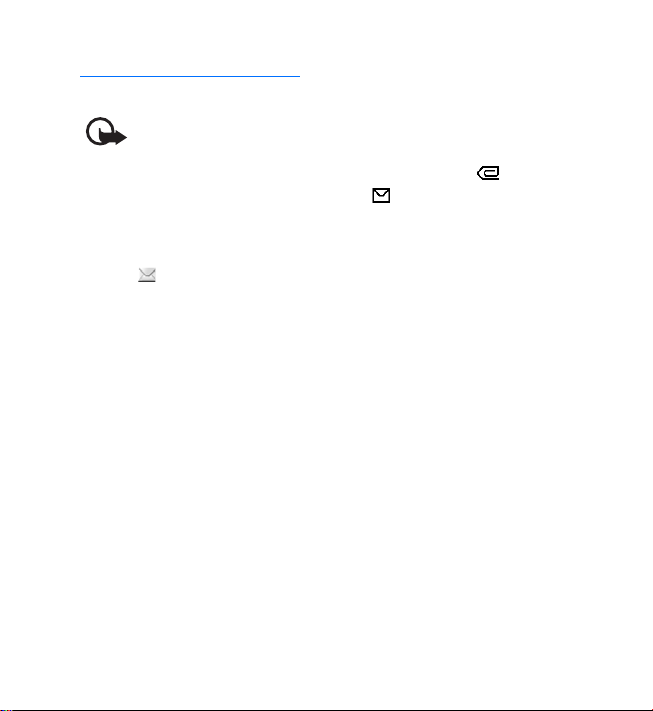
訊息
閱讀與回覆多媒體訊息
多媒體訊息服務的預設設定通常會設為開。
重要:開啟訊息時請小心。多媒體訊息物件可能會包含惡
意軟體,或者對本裝置或電腦造成損害。
當行動電話接收到多媒體訊息時,螢幕上就會顯示 動態指示符
號。訊息接收完後,螢幕上就會出現 和收到多媒體訊息。
要閱讀訊息,請選擇顯示。要稍後再閱讀訊息,請選擇退出。
1.
要稍後閱讀訊息,請選擇功能表> 訊息> 收件匣。在訊息清單
中, 表示未閱讀的訊息。選擇您要查看的訊息。
中間選擇鍵的功能須視訊息內目前顯示的物件而定。
2.
若收到的訊息包含簡報,要觀看完整的訊息內容,請選擇播放。
要放大觀看影像,請選擇放大。要查看名片或日曆備註或開啟
佈景主題物件,請選擇打開。
要回覆訊息,請選擇操作> 回覆> 文字訊息、多媒體訊息或快
3.
閃訊息。輸入回覆訊息的內容,然後選擇發送。您只能將回覆
訊息發送給寄給您的發訊人。
選擇操作可進入可用的選項。
無線系統也許會限制多媒體訊息的大小。若插入的圖片超出此限
制,本裝置也許會縮小圖片,好讓該圖片可以隨附多媒體訊息發
送出去。
Copyright
©
2006 Nokia.
版權所有,翻印必究。
41
Page 43

訊息
■ 記憶體已滿
當您收到新的文字訊息時訊息記憶體已滿, 就會閃動並顯示文
字訊息記憶體已滿,請刪除訊息。請選擇取消並從資料夾刪除一
些訊息。要放棄等待的訊息,請選擇退出> 確認。
若要儲存新的多媒體訊息時訊息記憶體已滿, 就會閃動並顯示
多媒體記憶體已滿。顯示等待的訊息。 要查看等待的訊息,請選
擇顯示。在能儲存等待的訊息之前,請先刪除舊訊息釋出記憶體
空間。要儲存訊息,請選擇操作 > 儲存訊息。
要放棄等待的訊息,請選擇退出> 確認。若選擇取消,您就可以
查看訊息內容。
■ 資料夾
行動電話會將已接收的文字及多媒體訊息儲存在收件匣資料夾
中。
尚未發送的多媒體訊息會移到寄件匣資料夾。
若選取訊息設定> 文字訊息> 儲存發出的訊息> 是,以及訊息設
定> 多媒體訊息> 儲存已發訊息> 是,已發送的訊息就會儲存在
寄件備份 資料夾。
要儲存您正在編寫的文字訊息並稍後再將已存資料資料夾中的訊
息發送出去,請選擇操作> 儲存訊息> 已存文字訊息。若為多媒
體訊息,請選擇 操作 > 儲存訊息選項。 表示未發送的訊息。
要分類各文字訊息,您可以將一些訊息移到我的資料夾 ,或為訊
息新增資料夾。請選擇:訊息> 已存資料> 文字訊息> 我的資料
夾。
42
Copyright© 2006 Nokia.
版權所有,翻印必究。
Page 44

訊息
要新增資料夾,請選擇操作> 增加資料夾。若您尚未儲存過任何
資料夾,請選擇增加。
要刪除或重新命名資料夾,請捲動到該資料夾,然後選擇操作
刪除資料夾或重新命名資料夾。
■ 快閃訊息
快閃訊息是在收到時立即顯示的文字訊息。
編寫快閃訊息
選擇功能表> 訊息> 建立訊息> 快閃訊息。輸入訊息內容。快閃
訊息的最大字數限制為70個英文字元。要在訊息中插入閃爍文字,
請從選單選擇插入閃爍字元來設置標記。在標記後輸入的文字將
會閃爍顯示,直到您插入第二個標記為止。
接收快閃訊息
行動電話不會自動儲存已接收的快閃訊息。要閱讀訊息,請選擇
閱讀。要從目前訊息得知發訊人的電話號碼、電子郵件地址、使
用者ID和網站位址,請選擇操作> 提取詳情。要儲存訊息,請選
擇儲存和您要儲存訊息的資料夾。
■ 電子郵件應用程式
電子郵件應用程式可讓您在離開辦公室或外出時,透過行動電話
進入您的相容電子郵件帳號。此電子郵件應用程式與簡訊郵件和
電子郵件應用程式不同。
MMS
>
Copyright
©
2006 Nokia.
版權所有,翻印必究。
43
Page 45

訊息
本行動電話支援
POP3和IMAP4
電子郵件伺服器。在發送和擷取電
子郵件之前,您必須先完成以下各項:
• 取得新的電子郵件帳號或使用現有的帳號。若要取得電子郵件
帳號,請洽詢您的電子郵件服務供應商。
• 若要取得電子郵件所需的設定,請洽詢您的電子郵件服務供應
商。您也許會接收到包含在組態訊息中的電子郵件設定。請參
閱第12頁的 「組態設定服務」。您也可以手動輸入設定。請參
閱第66頁的 「組態」。
要啟動電子郵件設定,請選擇功能表> 訊息> 訊息設定> 電子
郵件訊息。詳情請參閱第49頁的 「電子郵件」。
輸入與發送電子郵件
選擇功能表> 訊息> 電子郵件> 建立電子郵件。
1.
輸入收訊人的電子郵件地址、主旨及電子郵件訊息內容。
2.
要在電子郵件中附加檔案,請選擇操作> 附加和多媒體資料中
的檔案。
選擇發送> 立即發送。
3.
下載電子郵件
要進入電子郵件應用程式,請選擇功能表> 訊息> 電子郵件。
1.
要下載發送至您的電子郵件帳號的電子郵件訊息,請選擇擷取。
2.
要下載新的電子郵件訊息,並發送儲存在寄件匣資料夾的電子
郵件,請選擇操作> 擷取並發送。
44
Copyright© 2006 Nokia.
版權所有,翻印必究。
Page 46
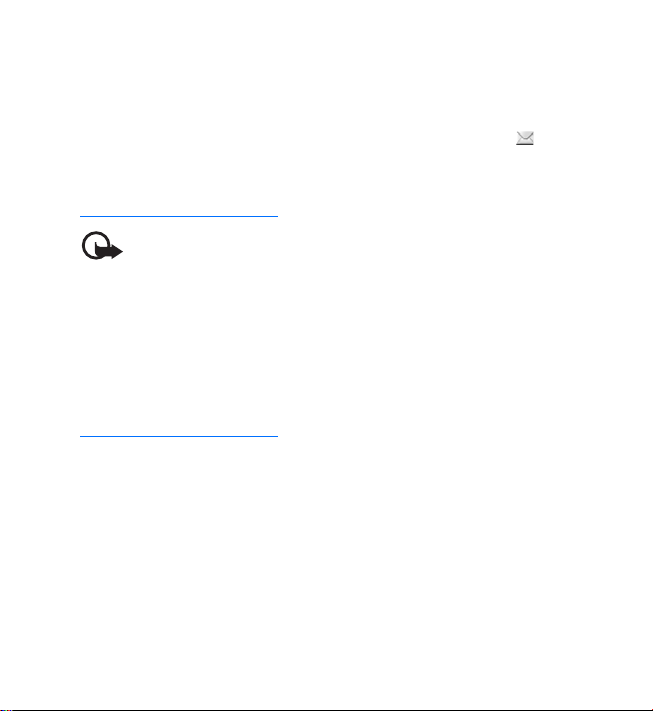
訊息
要先下載新電子郵件訊息(已發送到您的電子郵件帳號)的標
題,請選擇操作> 檢查新電子郵件。接著,要下載選取的電子
郵件,請標示想要的郵件,然後選擇操作> 擷取。
收件匣選擇新訊息。要稍後再查看,請選擇返回。 表示未
3.在
閱讀的訊息。
閱讀與回覆電子郵件
重要:開啟訊息時請小心。電子郵件訊息可能會包含惡意
軟體,或者對本裝置或電腦造成損害。
選擇功能表> 訊息> 電子郵件> 收件匣 ,然後選擇想要的訊息。
在閱讀訊息時,選擇操作 查看可用的選項。
要回覆電子郵件,請選擇回覆> 空白螢幕或原訊息。要回覆給多
人,請選擇操作> 全部回覆。確認或編輯電子郵件地址和主旨,
然後輸入您的回覆內容。要發送訊息,請選擇發送> 立即發送。
收件匣與其他資料夾
本行動電話會將從電子郵件帳號下載下來的電子郵件儲存在收件
匣資料夾。其他資料夾包含以下資料夾:草稿 (用來儲存未編寫
完的電子郵件)、存檔(用來分類與儲存電子郵件)、寄件匣(用
來儲存尚未發送的電子郵件)和寄件備份 (用來儲存已發送的電
子郵件)。
要管理資料夾及其電子郵件內容,請選擇 操作> 管理資料夾。
Copyright
©
2006 Nokia.
版權所有,翻印必究。
45
Page 47

訊息
刪除電子郵件訊息
請選擇功能表> 訊息> 電子郵件> 操作> 管理資料夾 和其他所要
的資料夾。標記您要刪除的訊息。要刪除訊息,請選擇操作> 刪除。
從行動電話刪除電子郵件並不代表您已刪除電子郵件伺服器中的
相同郵件。要設定行動電話同時刪除電子郵件伺服器上的電子郵
件,請選擇功能表> 訊息> 電子郵件> 操作> 附加設定> 保留複
本:> 刪除已擷取訊息。
■ 語音訊息
語音信箱屬於系統服務。您可能必須先申請才能使用這項服務。
如需詳細資訊,請洽詢您的服務供應商。
要撥打語音信箱,請選擇功能表> 訊息> 語音訊息> 接聽語音訊
息。要輸入、尋找或編輯您的語音信箱號碼,請選擇語音信箱號碼。
若系統支援, 表示新語音訊息。選擇接聽可撥出您的語音信箱
號碼。
■ 廣播訊息
選擇功能表> 訊息> 廣播訊息。有了廣播訊息系統服務,您就可
以從服務供應商接收各式主題的相關訊息。若要得知是否有提供
此服務、主題與相關的主題號碼,請洽詢您的服務供應商。
46
Copyright© 2006 Nokia.
版權所有,翻印必究。
Page 48
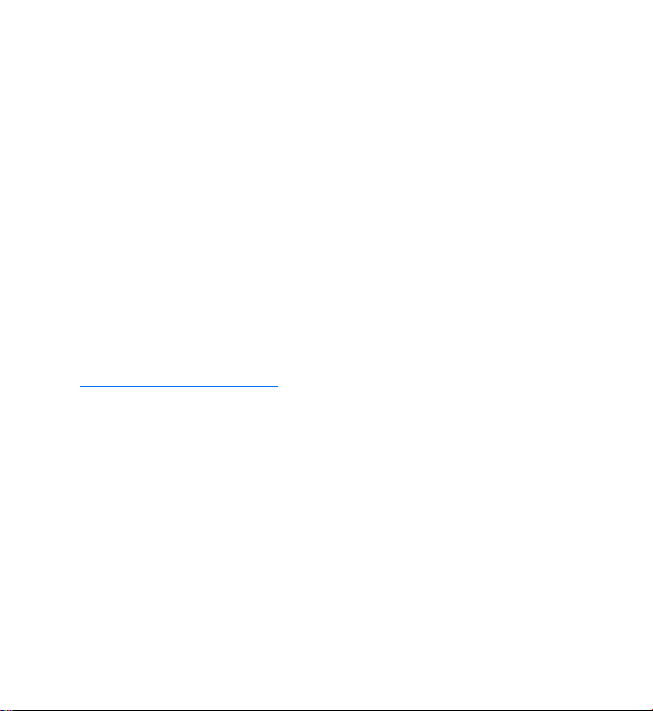
訊息
■ 服務指令
選擇功能表> 訊息> 系統指令編輯器。輸入並發送服務請求(也
稱為
指令),例如:系統服務的啟動指令,至您的服務供應商。
USSD
■ 刪除訊息
要刪除特定資料夾中的所有訊息,請選擇功能表> 訊息> 刪除訊
息,然後再選擇您要刪除訊息的資料夾。選擇確認。若該資料夾
還包含尚未閱讀的訊息,行動電話便會詢問您是否要一併刪除。
再次選擇確認。
■ 訊息設定
文字訊息和簡訊郵件
訊息設定會影響訊息的發送、接收和查看。
選擇功能表> 訊息> 訊息設定> 文字訊息和以下選項:
訊息設定組
更的設定組。
您可以選擇以下選項:訊息中心號碼 (從服務供應商發送)、發
送格式、訊息有效期、預設收訊號碼 (文字訊息)或電子郵件伺
服器 (電子郵件)、傳送報告、使用封包數據、本中心回覆 (系
統服務)和重新命名訊息設定組。
儲存發出的訊息> 是
在寄件備份資料夾。
—
若您的
卡支援多種訊息設定組,請選擇您要變
SIM
設定行動電話將已發送的文字訊息儲存
—
Copyright
©
2006 Nokia.
版權所有,翻印必究。
47
Page 49

訊息
自動重新發送> 開
若發送失敗,行動電話會自動嘗試重新發送
—
文字訊息。
多媒體訊息
訊息設定會影響多媒體訊息的發送、接收和查看。
選擇功能表> 訊息> 訊息設定> 多媒體訊息和以下選項:
儲存已發訊息> 是
在寄件備份資料夾。
傳送報告
縮小影像
要求系統發送訊息傳送報告 (系統服務)。
—
在您將影像插入多媒體訊息時定義影像大小。
—
預設投影片計時
間。
允許多媒體接收> 是或否
預設值。若選擇在註冊系統,您將無法在您的註冊系統之外接收
多媒體訊息。
收到的多媒體訊息> 擷取、手動擷取或拒絕
體訊息、經詢問後再手動接收,或者是拒絕接收。
組態設定> 組態
務供應商、預設或個人組態以用於多媒體訊息。選擇帳號然後選
擇包含在目前組態設定中的多媒體訊息服務帳號。
允許接收廣告
—
就不會顯示此設定。
設定行動電話將已發送的多媒體訊息儲存
—
定義多媒體訊息中各投影片播放間的預設時
—
定義多媒體訊息內的投影片計時的
—
允許自動接收多媒
—
只會顯示支援多媒體訊息的組態。選擇一個服
—
接收或拒絕廣告。若將允許多媒體接收設為否,
48
Copyright© 2006 Nokia.
版權所有,翻印必究。
Page 50

訊息
電子郵件
此設定會影響電子郵件的發送、接收和查看。
您也許會收到包含在組態訊息中關於電子郵件應用程式的組態設
定。請參閱第12頁的「組態設定服務」。您也可以手動輸入設定。
詳情請參閱第66頁的 「組態」。
要啟動電子郵件應用程式的設定,請選擇功能表> 訊息> 訊息設
定> 電子郵件訊息和以下選項:
組態
帳號
我的名稱
電子郵件地址
包括簽名
選擇您要啟動的組例。
—
選擇服務供應商提供的帳號。
—
輸入您的姓名或暱稱。
—
輸入電子郵件地址。
—
您可以定義在輸入訊息時,會自動加入電子郵件末端
—
的簽名。
回覆地址
SMTP
SMTP密碼 —
內送郵件伺服器類型
或
IMAP4
接收郵件設定
輸入您要發送回覆訊息的電子郵件地址。
—
用戶名稱
輸入您要用來發送郵件的名稱。
—
輸入您要用來發送郵件的密碼。
根據使用的電子郵件系統類型,選擇
—
。若支援以上兩種類型,請選擇
— 選擇POP3或IMAP4
可用的選項。
IMAP4
POP3
。
其他設定
要選擇訊息的其他設定,請選擇功能表> 訊息> 訊息設定> 其他
設定。要變更閱讀和編寫訊息的字體大小,請選擇字體大小。要
Copyright
©
2006 Nokia.
版權所有,翻印必究。
49
Page 51

訊息
以圖形化表情符號取代字元式的表情符號,請選擇圖形表情符號
是。
■ 訊息計數器
選擇功能表> 訊息> 訊息計數器可得知最近的大約通訊資訊。
>
50
Copyright© 2006 Nokia.
版權所有,翻印必究。
Page 52

通話記錄
通話記錄
7.
本行動電話會記錄辨識出的未接來電、已接來電和已撥電話、收
訊人,以及大約的通話時間。
如果行動電話在系統服務區內已開機,而且該系統也支援這些功
能,就可以記錄未接來電、已接來電和已撥出的電話號碼。
■ 最近通話記錄
在未接來電、已接來電、已撥電話或訊息收訊人功能表內選擇操
作時,您就可以查看通話時間、編輯、查看或撥打已記錄的電話
號碼、將電話號碼加到通訊錄、或者從清單刪除記錄的電話號碼。
您也可以發送文字訊息。要刪除最近的通話記錄,請選擇刪除最
近通話記錄
.
■ 計數器與計時器
請注意:行動電話系統業者或服務供應商實際開出的通話
和服務費用發票可能不盡相同,這要視網路系統的功能、
帳單四捨五入或稅金等等因素而定。
有些計時器 (包括使用時限計時器)也許會在服務或軟體
升級期間遭到重設。
選擇功能表> 通話記錄> 通話計時、封包數據計數器或封包數據
連結計時器以得知最近的大約通訊資訊。
Copyright
©
2006 Nokia.
版權所有,翻印必究。
51
Page 53

通訊錄
8.
通訊錄
您可以將姓名和電話號碼(通訊錄)儲存在行動電話記憶體和
卡記憶體中。
行動電話記憶體可以儲存具有多組電話號碼和文字項目的連絡
人。您也可以將影像儲存到特定數量的姓名中。
儲存在
卡中的姓名與電話號碼會以 表示。
SIM
注意:本行動電話和姓名顯示的相關功能是依據通訊錄中
所儲存最相近的電話號碼,但是不支援小於七位數的號碼
配對。
SIM
■ 在通訊錄中搜尋姓名
使用尋找指令進行搜尋
在待機模式中,選擇功能表
1.
可以的話,也可以在待機模式中選擇名單
輸入您要搜尋姓名的第一個字或字母,然後選擇尋找。
2.
使用快速尋找視窗搜尋
在待機模式中向下按導覽鍵,之後會反白顯示第一個姓名(或
1.
號碼)。您也可以選擇名單
52
Copyright© 2006 Nokia.
版權所有,翻印必究。
通訊錄
>
> 操作 >
> 姓名 > 操作 >
> 操作 >
快速尋找。
尋找。
尋找。若
Page 54

通訊錄
輸入您要尋找姓名的第一個字或字母。輸入的字會顯示在快速
2.
尋找視窗中。若有需要,您可以在快速尋找視窗中輸入更多字。
之後會顯示符合搜尋條件的姓名。
注意:篩選出的姓名的排列順序可能和姓名裡的排列順序有所
不同。
在使用尋找指令輸入要尋找姓名的字或字母,或者在快速尋找
視窗顯示時,您可以按#來變更輸入法。
■ 儲存姓名和電話號碼
姓名和電話號碼會儲存在目前使用的記憶體中。選擇功能表> 通
訊錄> 姓名> 操作> 新增姓名。輸入姓名和電話號碼。
■ 儲存電話號碼、文字項目或影像
在行動電話通訊錄記憶體中,每個姓名都可儲存不同類型的電話
號碼和簡短的文字項目。
第一個儲存的電話號碼會自動設為預設號碼,並在號碼類型指示
符號外加上外框來表示(例如 )。當您選擇姓名並撥號時,如
果沒有選擇特定電話號碼,行動電話就會使用預設的電話號碼撥
出。
確認您使用的記憶體為手機或手機和
1.
捲動到您要加入的電話號碼或文字項目,然後按詳情> 操作
2.
增加詳情。
要新增電話號碼,請選擇號碼和號碼類型。
3.
SIM
卡。
>
Copyright
©
2006 Nokia.
版權所有,翻印必究。
53
Page 55

通訊錄
要增加其他資訊,請選擇一種文字類型或是從多媒體資料選擇
一張圖片。
要從您的服務供應商伺服器中搜尋識別碼(若您已連結到線上
服務狀態服務),請選擇用戶識別碼> 尋找。請參閱第56頁的
「我的線上狀態」。若只找到一個識別碼,將自動儲存該識別
碼。若找到數個識別碼,請選擇操作> 儲存來儲存識別碼。要
輸入識別碼,請選擇手動輸入識別碼。
要變更號碼類型,請捲動到要變更的號碼,然後選擇操作> 更
改類型。要將選取的電話號碼設定為預設號碼,請選擇設定為
預設號碼。
輸入電話號碼或文字項目,然後選擇確認儲存。
4.
要回到待機模式,請選擇返回> 退出。
5.
■ 複製連絡人
搜尋您想要複製的連絡人,然後選擇操作> 複製。您可以將行動
電話記憶體的姓名和電話號碼複製到您的
然。
卡記憶體可以儲存姓名,而每個姓名僅可儲存一組電話號
SIM
卡記憶體,反之亦
SIM
碼。
■ 編輯連絡人的詳細資訊
搜尋您想要編輯的連絡人、選擇詳情,然後捲動到想要的姓名、
1.
電話號碼、文字項目或影像。
要編輯姓名、電話號碼或文字項目,或者變更影像,請選擇操
2.
作> 修改姓名、修改號碼、修改詳情或更改影像。
54
Copyright© 2006 Nokia.
版權所有,翻印必究。
Page 56

通訊錄
您無法編輯位於IM線上好友或已申請的名單清單中的識別碼。
■ 刪除連絡人或連絡人詳細資訊
要從行動電話或
選擇功能表> 通訊錄> 刪除全部姓名> 從手機記憶體或從
輸入保密碼確認。
要刪除一位連絡人,請搜尋該連絡人,然後選擇操作> 刪除連絡
人。
要刪除附加到連絡人的電話號碼、文字項目或影像,請捲動到該
名連絡人,然後選擇詳情。捲動到要刪除的詳細資訊,然後選擇
操作> 刪除> 刪除號碼、刪除詳情或刪除影像。從連絡人刪除影
像並不會刪除多媒體資料功能表中的相同影像。
卡記憶體中刪除所有連絡人及其詳細資訊,請
SIM
SIM
卡。
■ 名片
您能以名片的方式發送連絡人的資訊,也可以從支援
相容裝置接收以名片的方式發送的連絡人資訊。
要發送名片,可從通訊錄搜尋欲發送的資料,再選擇詳情 > 操作
發送名片> 經多媒體發送或經簡訊發送。
當您收到名片時,選擇顯示> 儲存可將名片儲存在行動電話記憶
體中。若不要儲存名片,請選擇退出> 確認。
vCard
標準的
>
Copyright
©
2006 Nokia.
版權所有,翻印必究。
55
Page 57

通訊錄
■ 我的線上狀態
有了線上狀態服務 (系統服務),您就可以讓其他擁有相容裝置
並存取到此服務的使用者看到您的線上狀態。線上狀態包括您的
顯示狀態、狀態訊息和個人圖案。其他存取到此服務並要求查看
您的資訊的使用者才能看到您的狀態。要求的資訊會顯示在查看
者通訊錄功能表的已申請的名單中。您可以自訂要其他人看到的
資訊,並決定誰可以看到您的狀態。
在使用線上狀態功能之前,您必須先申請此服務。若要得知是否
可使用此服務、服務費用以及申請服務,請洽詢您的行動電話系
統業者或服務供應商。您亦可從行動電話系統業者或服務供應商
接收此服務專用的特定ID、密碼和設定。詳情請參閱第66頁的「組
態」。
在連結到線上狀態服務期間,您還是可以使用行動電話的其他功
能。此時線上狀態服務將會在背景執行。若您中斷與服務的連結,
查看者仍然可以看見您的線上狀態長達一段特定的時間(視服務
供應商而定)。
選擇功能表> 通訊錄> 我的線上狀態和以下選項:
連結至"我的線上狀態"服務或中斷服務連結
務。
顯示我的顯示狀態
可在私人線上狀態和公共線上狀態查看狀
—
態。
編輯我的顯示狀態
可變更您的線上狀態。選擇我的顯示狀態、
—
我的顯示訊息、我的顯示圖案或顯示給。
我的查看者> 當前查看者、私人名單或封鎖名單
可連結或中斷服
—
56
Copyright© 2006 Nokia.
版權所有,翻印必究。
Page 58

通訊錄
設定> 待機時顯示當前線上狀態、與操作模式同步處理、連結類
型或線上狀態設定
■ 已申請的名單
您可以建立您想要知道其線上狀態資訊的連絡人清單。當連絡人
和系統允許時,您才可以查看此資訊。要查看已申請的名單,請
在連絡人清單捲動或使用已申請的名單功能表。
確認您使用記憶體為手機或手機和
要連結到線上狀態服務,請選擇功能表> 通訊錄> 我的線上狀態
連結至"我的線上狀態"服務。
將連絡人加入已申請的名單
選擇功能表> 通訊錄> 已申請的名單。
1.
若您尚未在清單中儲存任何連絡人,請選擇增加。或已增加過
2.
連絡人,請選擇操作> 新申請。螢幕會顯示連絡人清單。
從清單選擇一名連絡人。若該名連絡人有儲存用戶識別碼,此
3.
連絡人就會加入已申請的名單。
查看已申請的名單
要查看線上狀態的資訊,請參閱第52頁的 「在通訊錄中搜尋姓
名」。
請選擇:功能表> 通訊錄> 已申請的名單。
1.
SIM
卡。
>
Copyright
©
2006 Nokia.
版權所有,翻印必究。
57
Page 59

通訊錄
螢幕會顯示已申請的名單上首位連絡人的狀態資訊。連絡人願
與他人分享的資訊可以包含文字和以下部分圖案:
、 或 分別表示該名連絡人的狀態為可以交談、忙碌或無
法交談。
表示您無法查看該名連絡人的線上狀態資訊。
選擇詳情可查看選取連絡人的詳細資訊,或者選擇操作> 新申
2.
請、發送訊息、發送名片或取消申請。
取消申請連絡人
要從通訊錄取消申請連絡人,請選取您要取消申請的連絡人,然
後選擇詳情> 使用者識別碼> 操作> 取消申請> 確認。
要取消申請,請使用已申請的名單功能表。詳情請參閱第57頁的
「查看已申請的名單」。
■ 設定
選擇功能表> 通訊錄> 設定和以下選項:
記憶體選擇
顯示方式
記憶體狀態
選擇要將連絡人儲存在
—
選擇姓名和電話號碼在通訊錄中顯示的方式
—
看可用和已用的記憶體空間
—
卡或行動電話記憶體
SIM
■ 群組
選擇功能表> 通訊錄> 群組可將儲存在記憶體中的姓名和電話號
碼分類到各通話群組中,並設定群組專屬的鈴聲和群組影像。
58
Copyright© 2006 Nokia.
版權所有,翻印必究。
Page 60

通訊錄
■ 單鍵撥號
要將電話號碼指定給單鍵撥號鍵,請選擇功能表> 通訊錄> 單鍵
撥號,然後捲動到要指定單鍵撥號的電話號碼。
選擇設定。或者,若該號碼已指定給一個按鍵,請選擇操作> 更
改。選擇尋找、姓名,然後再選擇您要指定的電話號碼。若單鍵
撥號功能已關閉,行動電話將詢問您是否要啟動此功能。請同時
參閱第63頁的 「通話」中關於單鍵撥號的說明。
要使用單鍵撥號鍵撥打電話,請參閱第25頁的 「單鍵撥號」。
■ 客服號碼、服務號碼和本手機號碼
選擇功能表> 通訊錄和以下功能:
客服號碼
應商的客服號碼時,您才可以撥打此號碼 (系統服務)。
服務號碼
應商的服務號碼時,您才可以撥打此號碼 (系統服務)。
本手機號碼
能需
SIM
撥打服務供應商的客服號碼。當
—
撥打服務供應商的服務號碼。當
—
可查看已經儲存在
—
SIM
卡支援)。
卡有提供服務供
SIM
卡有提供服務供
SIM
卡中的本手機號碼。(此功
Copyright
©
2006 Nokia.
版權所有,翻印必究。
59
Page 61

設定
設定
9.
■ 操作模式
您的行動電話有許多設定群組 (即所謂的 「操作模式」),讓您
依喜好為不同的事件或情境設定不同的鈴聲。
選擇功能表> 設定> 操作模式。捲動到一個操作模式,然後選取。
要啟動選取的操作模式,請選擇啟動。
要讓操作模式執行一段特定時間(最多24小時),請選擇定時,
並設定操作模式設定結束的時間。操作模式設定的時間過後,將
回到沒有定時的前一個操作模式。
要將操作模式個人化,請選擇個人化選擇。選取要變更的設定,
然後進行變更。要變更您的線上狀態資訊,請選擇我的線上狀態
我的顯示狀態或我的顯示訊息。若與操作模式同步處理已設為開,
我的線上狀態功能表才能使用。詳情請參閱第56頁的 「我的線上
狀態」。
■ 佈景主題
佈景主題內含許多可自訂行動電話的元素,例如:桌面圖案、螢
幕保護圖案、色彩底色和鈴聲 (您的行動電話支援
聲)。
選擇功能表> 設定> 佈景主題和以下選項:
選擇佈景主題
料的資料夾清單。開啟佈景主題資料夾,然後選擇一個佈景主題。
為您的手機設定佈景主題。之後會開啟多媒體資
—
MP3
格式的鈴
>
60
Copyright© 2006 Nokia.
版權所有,翻印必究。
Page 62

設定
佈景主題下載
開啟連結清單以下載更多佈景主題。詳情請參閱
—
第84頁的 「下載檔案」。
■ 鈴聲
您可以變更選取操作模式的設定。
選擇以下設定:功能表> 設定> 鈴聲。選擇並變更來電提示、鈴
聲、鈴聲音量、 振動提示、訊息提示聲、即時訊息提示聲、按鍵
音和警告音。您可以在操作模式功能表找到相同的設定。詳情請
參閱第60頁的 「操作模式」。
要設定行動電話只在特定號碼分組的成員來電時才會發出響鈴,
請選擇優先號碼組。捲動到想要的號碼分組,或者選擇所有來電,
然後選擇標記。
■ 指示燈
要設定燈光閃爍為開以在掀蓋闔上時通知您行動電話狀態變更,
請選擇功能表> 設定> 燈光> 燈光效果
>
開。
■ 我的快捷操作
有了個人化快捷操作,您就可以快速進入最常使用的行動電話功
能。要管理快捷操作,請選擇功能表> 設定> 我的快捷操作以及
下列選項:
右選擇鍵
的「待機模式」。視您的服務供應商而定,此功能表未必會顯示。
從右選擇鍵清單中選擇一個功能。請同時參閱第21頁
—
Copyright
©
2006 Nokia.
版權所有,翻印必究。
61
Page 63

設定
導覽鍵
為導覽鍵選擇快捷操作功能。捲動到想要的導覽鍵,然
—
後選擇更改並從清單中選擇一項功能。要從導覽鍵移除快捷操作
功能,請選擇 (空白)。要再次為導覽鍵指定功能,請選擇設定。視
您的服務供應商而定,此功能表未必會顯示。
■ 顯示
選擇功能表> 設定> 螢幕和以下選項:
桌面圖案
閉桌面圖案,請選擇選擇桌面圖案 ,開或關。選擇選擇投影片匣
和多媒體資料中的資料夾,並使用該資料夾中的影像做為投影片
匣。要下載更多影像以於桌面圖案,請選擇圖案下載。
螢幕保護圖案> 開
螢幕保護圖案啟動的時間,請選擇啟動時間。要選擇螢幕保護圖
案的圖案,請選擇螢幕保護圖案
一個圖片或圖案。要下載更多影像以用於螢幕保護圖案,請選擇
圖案下載。
省電螢幕保護> 開
電話的任何功能,螢幕便會顯示數位式時鐘。
顏色模式
以及訊號和電池指示條。
待機狀態的字體顏色
系統標誌
存任何系統標誌,功能表就會以灰色字體顯示。如需更多系統標
誌的相關資訊,請洽詢您的行動電話系統業者或服務供應商。
將背景影像加到待機模式主螢幕。要選擇、啟動或關
—
啟動主螢幕要使用的螢幕保護圖案。要設定
—
影像,然後從多媒體資料選擇
>
省電池電力。若經過一段時間沒有使用行動
—
變更一些顯示元件的顏色,例如:功能表背景顏色,
—
選擇在待機模式中螢幕顯示的文字顏色。
—
設定您的行動電話顯示或隱藏系統標誌。若您尚未儲
—
62
Copyright© 2006 Nokia.
版權所有,翻印必究。
Page 64

設定
■ 時間和日期
選擇功能表> 設定> 時間和日期和以下選項:
時鐘
設定行動電話在待機模式中顯示時鐘、調整時鐘、選取時
—
區以及時間格式。
日期
設定行動電話在待機模式中顯示日期、設定日期以及選擇
—
日期格式和日期分隔符號。
自動更新時間(系統服務)— 根據目前的時區自動更新行動電話
的時間和日期。
■ 通話
選擇功能表> 設定> 通話和以下選項:
來電轉接(系統服務)— 轉接來電。若已啟動某些通話限制功能,
您就可能無法轉接來電。請參閱第67頁的 「保密設定」中關於通
話限制的說明。
任意鍵接聽> 開
外。
打開掀蓋時接聽> 開
自動重撥> 開
次。
單鍵撥號> 開
的「單鍵撥號」。要撥打電話,請按住相對應的數字鍵。
來電等待> 啟動
(系統服務)。詳情請參閱第26頁的 「來電等待」。
按任意鍵接聽來電,但結束鍵和左右選擇鍵除
—
行動電話打開之後,可以直接接聽來電。
—
設定行動電話於撥號失敗之後繼續撥號,最多十
—
啟動單鍵撥號。要設定單鍵撥號,請參閱第59頁
—
設定系統在您通話期間接到新來電時通知您
—
Copyright
©
2006 Nokia.
版權所有,翻印必究。
63
Page 65
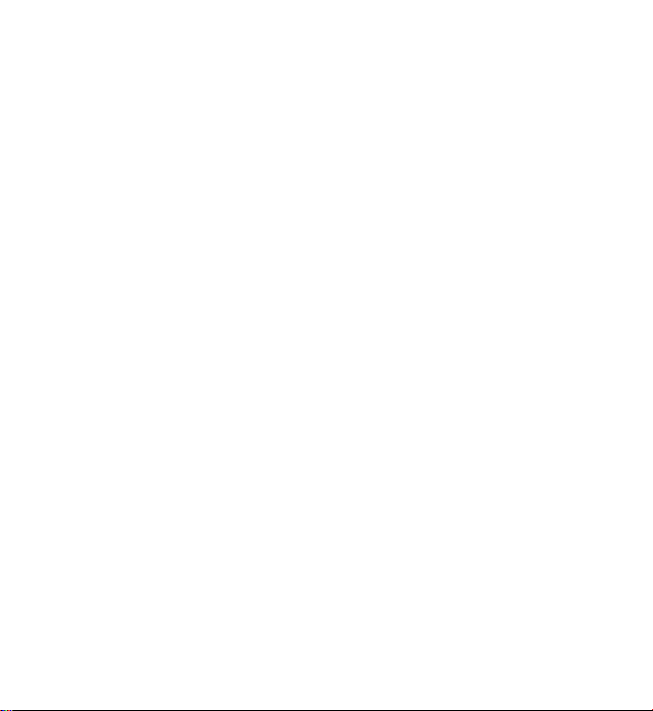
設定
通話總結> 開
將會於通話完畢時概要顯示每通電話的通話時
—
間與費用 (系統服務)。
發送本手機號碼 (系統服務)> 系統預設或是、否。
用戶撥出號碼(系統服務)— 選擇電話號碼1或2來撥打電話(若
卡支援)。
SIM
■ 手機
選擇功能表> 設定> 手機和以下選項:
手機語言
記憶體狀態
已記憶體空間。
安全鍵盤鎖
碼。輸入保密碼,確認然後選擇開。
鍵盤鎖住時,您也許仍然可以撥打本裝置內建的官方緊急電話碼。
區域訊息顯示> 開
統業者的資訊 (系統服務)。
問候語
系統業者選擇> 自動
用的行動系統。若選擇手動,您就可以選擇與您的註冊行動電話
系統業者簽有漫遊協定的系統。
更新提示
SIM
說明訊息顯示
開機鈴聲
設定顯示語言。
—
查看多媒體資料、訊息和應用程式的可用記憶體和
—
設定行動電話在解除鍵盤鎖定時,要求輸入保密
—
依據使用的行動系統接收來自行動電話系
—
輸入手機開機時短暫顯示的問候語。
—
設定行動電話自動選擇所處區域之內可
—
請參閱第89頁的 「
—
選擇是否顯示說明文字。
—
選擇在行動電話開機時是否播放開機鈴聲
—
SIM
卡服務」。
64
Copyright© 2006 Nokia.
版權所有,翻印必究。
Page 66

設定
■ 網路連結
是一項系統服務,允許行動電話透過網際網路協定
GPRS
路上發送或接收資料。
是一種數據傳輸方式,能讓您無線存
GPRS
取數據網路 (例如:網際網路)。
您可以使用
來收發多媒體訊息
GPRS
、瀏覽網路和下載
(MMS)
應用程式。
在使用
商,以瞭解
應用程式的
技術前,請洽詢您的行動電話系統業者或服務供應
GPRS
服務的可用性及申請事項。請儲存每個使用
GPRS
設定。如需計價的相關資訊,請洽詢您的行動電
GPRS
話系統業者或服務供應商。
選擇功能表
GPRS
> 設定 >
連線。
要設定行動電話在開機時自動登入
要設定行動電話登入
數據連線
GPRS
封包數據
>
GPRS
封包數據連結來建立
>
系統,請選擇保持連線。
系統並在使用應用程式時建立連線,在
應用程式結束時則結束連線,請選擇當需要時。
(IP)
在網
Java
GPRS
■ 週邊產品
當行動電話連接到相容行動週邊產品時才會顯示此功能表。
選擇以下設定:功能表> 設定> 週邊產品。若行動電話已連接週
邊產品,您就可以選擇對應的週邊設定功能表。視週邊產品而定,
您可以選擇以下選項:
預設模式
的操作模式。
選擇在您連接選取週邊產品和行動電話時自動啟動
—
Copyright
©
2006 Nokia.
版權所有,翻印必究。
65
Page 67

設定
自動接聽
設定行動電話在來電五秒後自動接聽。若將來電提示
—
設為嗶一聲或關,就無法使用自動接聽功能。
文字電話> 使用文字電話> 是
即可使用文字電話設定,而非耳
—
機或助聽器感應裝置設定。
■ 組態
可以使用特定服務所需的組態設定來定義您的行動電話,服務才
可正確執行。服務包括瀏覽器、多媒體訊息、遠端 網際網路伺服
器同步處理、線上狀態和電子郵件應用程式。請從
定、從服務供應商取得包含在組態訊息中的設定,或者手動輸入
您的個人設定。
要儲存從服務供應商收到的包含在組態訊息中的組態設定,請參
閱第12頁的 「組態設定服務」。
選擇功能表
預設組態設定
設定> 組態和以下選項:
>
查看儲存在行動電話中的服務供應商。捲動到一
—
個服務供應商,然後選擇詳情可查看此服務供應商的組態設定所
支援的應用程式。要設定服務供應商的組態設定為預設設定,請
選擇操作
在全部應用程式中啟動預設
設為預設。要刪除組態設定,請選擇刪除。
>
啟動支援的應用程式所需的的預
—
設組態設定。
首選聯結點
擇操作
>
查看已儲存的聯結點。捲動到一個聯結點,然後選
—
詳情可查看服務供應商,資料傳輸方式,以及
點。
連結至服務提供商支援
從您的服務供應商下載組態設定。
—
SIM
卡取得設
聯結
GPRS
66
Copyright© 2006 Nokia.
版權所有,翻印必究。
Page 68

設定
個人組態設定
為不同服務手動加入新的個人帳號,以及啟動或
—
刪除帳號。若未曾加入任何個人帳號,請選擇新增若已加入過帳
號,請選擇操作> 新增。選擇服務類型,並選取和輸入每個所需
的參數。參數會因選取的服務類型不同而有所差異。要刪除或啟
動個人帳號,請捲動到該帳號,然後選擇操作> 刪除或啟動。
■ 保密設定
當您使用限制通話的安全功能時 (禁止通話、封閉用戶組與固定
撥號),您也許仍然可以撥打本裝置內建的官方緊急電話號碼。
選擇功能表> 設定> 保密和以下選項:
開機
PIN碼 —
碼。有些
通話限制(系統服務)— 限制撥打至您的行動電話或從您的行動
電話撥出去的電話。需要輸入限制密碼。
固定撥號
援)。
封閉用戶組 (系統服務)— 指定可撥打或接聽的用戶組。
保密項目> 手機
輸入保密碼。選擇手機通訊錄後,行動電話將會在您選取
憶體和想變更使用的記憶體時要求您輸入保密碼。
保密碼
碼、
UPIN碼、PIN2
當前使用密碼
設定行動電話於每次開機時要求輸入
卡無法關閉此碼的要求設定。
SIM
限制您只能撥打選取電話號碼 (本功能需
—
設定行動電話於每次插入新
—
設定使用中的
—
PIN碼或UPIN
碼,或者變更保密碼、
碼或限制密碼。
選擇應使用
—
PIN碼或UPIN
碼。
PIN碼或UPIN
卡時,要求您
SIM
SIM
SIM
卡支
卡記
PIN
Copyright
©
2006 Nokia.
版權所有,翻印必究。
67
Page 69

設定
碼請求
PIN2
要輸入
PIN2
■ 還原原廠設定
選擇在使用需
—
碼。
碼的特定行動電話功能時是否
PIN2
要將某些功能表設定重設回其原始值,請選擇功能表> 設定> 還
原原廠設定。輸入保密碼。
68
Copyright© 2006 Nokia.
版權所有,翻印必究。
Page 70

多媒體資料
多媒體資料
10.
在此功能表中,您可以管理圖案、影像、錄音檔和音樂。這些檔
案會被分類到各資料夾中。
本行動電話支援啟動密鑰系統,以保護取得的內容。在取得內容
之前,請先查看內容的發送條款和啟動密鑰,因為您可能需要支
付某些費用。
版權保護可避免部分影像、鈴聲和其他內容在未經授權的情況遭
到複製、修改、傳送或轉寄。
要查看資料夾中的清單,請選擇功能表> 多媒體資料。
要查看資料夾中的可用選項,請選擇該資料夾
要查看資料夾中的檔案清單,請選擇該資料夾
要查看檔案中的可用選項,請選擇該檔案
某些檔案可能由密鑰保護。
要更新選取檔案的密鑰,請選擇操作> 啟動內容。當檔案支援啟
動密鑰更新時才會顯示此選項。
要查看所有可用的密鑰清單,請選擇操作> 啟動密鑰列表. 您可以
刪除啟動密鑰 (例如:刪除過期的啟動密鑰)。
操作。
>
操作。
>
打開。
>
Copyright
©
2006 Nokia.
版權所有,翻印必究。
69
Page 71

電子秘書
電子秘書
11.
■ 鬧鐘
您可以設定行動電話在特定時間響鈴。選擇以下設定:功能表
電子秘書> 鬧鐘。
要設定鬧鈴,請選擇鬧鈴時間,然後輸入鬧鈴時間。設定鬧鈴時
間後,若要變更時間,請選擇開。要設定行動電話在每星期的選
取日發出響鈴,請選擇 重複鬧鈴。
要設定響鈴鈴聲,請選擇鬧鐘鈴聲。
要設定重響逾時,請選擇重響逾時。
停止鬧鈴
行動電話會發出鬧鈴聲,並且在螢幕上閃爍預定報時和現在的時
間 (即使行動電話已關機)。要停止鬧鈴,請選擇停止。若您讓
鬧鈴響了一分鐘,或選擇重響,鬧鈴停止的時間會視您選取的重
響逾時而定。之後,鈴聲將再度響起。
若在關機時到達預定的鬧鈴時間,本裝置將自動開機並開始播放
鬧鈴聲。若選擇停止,本裝置將詢問您是否要開機進行通話。選
擇取消關機,或選擇確認撥打電話與接聽來電。在使用無線電話
會造成干擾或危險的地方,請勿選擇確認。
■ 日曆
請選擇功能表> 電子秘書> 日曆。
>
70
Copyright© 2006 Nokia.
版權所有,翻印必究。
Page 72

電子秘書
今天的日期會加上外框表示。若某日期有記錄任何備註,則該日
期會以粗體顯示。要查看當日備註,請選擇顯示。要查看當週畫
面,請選擇操作
星期顯示格式。要刪除日曆中的所有備註,請
>
選擇當月或當週畫面,然後選擇操作> 刪除全部備註。
日曆當日畫面可使用的選項:寫備註內容、刪除、編輯、移動或
重複 (重複備註)、複製 (複製備註到另一天)、發送備註 (以
文字訊息、多媒體訊息、透過紅外線發送備註,或者發送到另一
支相容行動電話的日曆)。在設定,您可以設定日期和時間。在自
動刪除選項中,您可以設定行動電話在特定時間過後自動刪除舊
的備註。
建立日曆備註
請選擇功能表> 電子秘書> 日曆。捲動到您要的日期,然後選擇
操作> 寫備註內容和以下其中一種備註類型:
會議、 通話、 生日、 備忘或 備忘錄。
備註鬧鈴
行動電話會發出嗶聲並顯示備註內容。螢幕上出現 通話備註時,
按通話鍵就可撥打顯示的電話號碼。要停止鬧鈴並查看備註內容,
請選擇顯示。要停止鬧鈴10分鐘,請選擇重響。要停止鬧鈴但不
想查看備註內容,請選擇退出。
■ 農曆
要使用農曆,行動電話語言必須是中文。
Copyright
©
2006 Nokia.
版權所有,翻印必究。
71
Page 73

電子秘書
在當月畫面中,反白選取日子的農曆資訊會顯示在畫面右上角。
要查看反白選取日子的農曆資訊,請在當月畫面中選擇操作
>
農
曆,之後便會顯示農曆當日畫面。
要搜尋農曆節日,請在農曆當日畫面中選擇節日、輸入春節所在
的國曆年份,然後選擇想要的農曆節日。
在農曆當日畫面中,選擇操作,然後選擇:
• 節氣可搜尋節氣。輸入春節所在的國曆年份,然後選取想要的
節氣。
• 公曆轉農曆可將國曆日期轉換成農曆日期。請輸入想要的國曆
日期。
• 農曆轉公曆可將農曆日期轉換成國曆日期。輸入春節所在的國
曆年份,然後輸入想要的農曆日期。若出現兩項結果,請選取
想要的那項結果。
■ 待辦事項
要為待辦作業儲存備註,請選擇功能表> 電子秘書> 待辦事項。
若從未加入備註,請選擇增加來建立備註。若已加入過備註,請
選擇操作> 增加。輸入備註,然後選擇儲存。選擇優先順序、到
期日和備註鬧鈴類型。
要查看備註內容,請捲動到該備註,然後選擇顯示。
您也可以查看和刪除選取備註,或刪除標記為已完成的所有備註。
您可以依照備註的優先順序或到期日分類、發送備註 (以文字訊
72
Copyright© 2006 Nokia.
版權所有,翻印必究。
Page 74

電子秘書
息或多媒體訊息的方式)到其他行動電話、將備註儲存成日曆備
註、或進入日曆功能。
在查看備註內容時,您也可以編輯備註的到期日或優先順序,或
者將備註標記為已完成。
■ 備註
要使用此應用程式輸入或發送備註,請選擇 功能表> 電子秘書
備註。若從未加入備註,請選擇寫備註來建立備註。若已加入過
備註,請選擇操作> 寫備註內容。輸入備註,然後選擇儲存。
其他備註選項還包括刪除和編輯備註。在編輯備註時,您也可以
不儲存變更退出文字編輯器。您可以將備註以文字訊息或多媒體
訊息的方式傳送至相容的行動電話。
■ 計算機
行動電話中的計算機具有加、減、乘、除、平方、平方根及幣值
換算等功能。
請注意: 此計算機功能的準確度有限,而且只能用於簡單
的計算。
選擇以下設定:功能表> 電子秘書> 計算機。當螢幕顯示0時,在
算式輸入第一個數字。按#鍵可輸入小數點。選擇操作> 加、減、
乘、除、平方、平方根或更改正負號。輸入算式的第二個數字。
要得到運算的結果,請選擇等於。視需要重複此程序。要計算其
他算式,先按住清除。
>
Copyright
©
2006 Nokia.
版權所有,翻印必究。
73
Page 75

電子秘書
要進行幣值換算,請選擇功能表> 電子秘書> 計算機。要儲存匯
率,請選擇操作> 設定匯率。從列出的選項中選擇一個選項。輸
入匯率(按#鍵可輸入小數點),然後選擇確認。在您輸入其他匯
率前,此匯率將儲存在記憶體中。要換算幣值,請輸入要換算的
數目,然後選擇操作> 換至本國貨幣或換至外幣單位。
請注意: 變更基準貨幣後,您必須輸入新的匯率,因為之
前設定的所有匯率會變為零。
■ 碼錶
要計時、量測中段時間或以圈計時,請使用碼錶。計時期間仍然
可以使用行動電話的其他功能。要設定碼錶於背景計時,請按結
束鍵。
使用碼錶或在使用其他功能時讓碼錶在背景執行會增加電池耗電
量並縮短電池壽命。
選擇功能表> 電子秘書> 碼錶和以下選項:
分別計時
要測量中段時間時請選擇分別計。要停止計時,請選擇停止。要
儲存測量的時間,請選擇儲存。要重新計時,請選擇操作> 開始。
時間會從前次累積的時間繼續記錄下去。要不儲存時間進行重設,
請選擇重新設定。要設定碼錶於背景計時,請按結束鍵。
以圈計時
繼續
—
顯示最後時間
查看時間或刪除時間
可測量中段時間。要開始計時,請選擇開始。在每次
—
測量以圈計時。要設定碼錶於背景計時,請按結束鍵。
—
查看您設定於背景的計時。
查看最近一次測量的時間 (若沒有重設碼錶)。
—
查看或刪除已儲存的測量時間。
—
74
Copyright© 2006 Nokia.
版權所有,翻印必究。
Page 76

電子秘書
■ 倒數計時器
請選擇功能表> 電子秘書> 倒數計時器。輸入鬧鈴時間(時、分、
秒),然後選擇確認。您也可以輸入倒數計時結束後顯示的註解文
字。要啟動倒數計時器,請選擇開始。要變更倒數時間,請選擇
更改時間。要停止倒數計時器,請選擇停止計時。
若在待機模式中倒數時間終了,行動電話將會發出鈴聲,而且會
閃動您事先輸入的註解文字。若無註解文字則會顯示倒數計時結
束。您可以按任意鍵停止鬧鈴,或者讓鬧鈴在60秒後自動停止。
要停止鬧鈴並刪除註解文字,請選擇退出 。要重新啟動倒數計時
器,請選擇重計時。
Copyright
©
2006 Nokia.
版權所有,翻印必究。
75
Page 77

應用程式
應用程式
12.
■ 遊戲
您的行動電話軟體包含幾種遊戲。
啟動遊戲
選擇功能表
開。
如需得知有關遊戲的選項,請參閱第77頁的 「其他應用程式選
項」。
遊戲下載
選擇功能表
用的書籤清單。選擇更多書籤可進入
請參閱第83頁的 「書籤」。
遊戲設定
要設定遊戲的音效、燈光及振動效果,請選擇功能表
操作> 應用程式設定。
應用程式
>
應用程式> 操作> 下載
>
重要: 請僅安裝和使用檔案來源有提供足夠保護的應用程
式和其他軟體,以防止有害軟體的侵害。
遊戲。捲動到想要的遊戲,然後選擇打
>
遊戲下載。之後會顯示可
>
功能表的書籤清單。詳情
Web
應用程式
>
>
76
Copyright© 2006 Nokia.
版權所有,翻印必究。
Page 78

應用程式
■ 程式集
您的行動電話軟體包含一些特別針對
應用程式。
啟動應用程式
選擇功能表> 應用程式> 程式集. 捲動到應用程式,然後選擇打
開。
其他應用程式選項
刪除
詳情
更新版本
務)。
應用程式存取
別。在每個類別選擇以下其中一種權限:每次詢問設定行動電話
主動要求連線,首次使用時詢問設定行動電話只在第一次嘗試連
線時提出要求,保持允許允許連線,不允許不允許連線。
網頁
系統需支援此項功能才可使用。當應用程式包含網頁的網際網路
位址時才會顯示此選項。
從行動電話刪除應用程式或應用程式集。
—
查看應用程式的額外資訊。
—
檢查是否有新版的應用程式可從
—
限制應用程式存取系統。之後會顯示不同的類
—
從網際網路的網頁提供應用程式詳細資訊或額外的資料。
—
下載應用程式
本行動電話支援
J2ME Java
式與您的行動電話相容。
應用程式。在下載前請先確認該應用程
©
Copyright
2006 Nokia.
行動電話所設計的
Nokia
Web
版權所有,翻印必究。
Java
下載 (系統服
77
Page 79

應用程式
重要: 請僅安裝和使用檔案來源有提供足夠保護的應用程
式和其他軟體,以防止有害軟體的侵害。
您可以使用以下方法下載新的
應用程式。
Java
選擇以下設定:功能表> 應用程式> 操作> 下載> 應用程式下載。
之後會顯示可用的書籤清單。選擇更多書籤可進入
功能表的書
Web
籤清單。選擇合適的書籤連結到想要進入的網頁。如需不同服務、
價格與收費的詳細資訊,請洽詢您的服務供應商。
選擇以下設定:功能表
> Web >
下載連結。下載合適的應用程式或
遊戲。詳情請參閱第84頁的 「下載檔案」。
使用遊戲下載功能。詳情請參閱第76頁的 「遊戲下載」。
本行動電話可能載入一些尚未和
結盟的網站書籤。
Nokia
Nokia
不
為這些網站背書或保證。存取任何網際網路網際網路的網站時均
須謹慎注意安全性和其內容。
78
Copyright© 2006 Nokia.
版權所有,翻印必究。
Page 80

Web
13.Web
您可以使用行動電話的瀏覽器存取許多行動加值網際網路服務。
重要: 請僅使用您信任的服務,以及有提供適當安全措施
與保護讓您不受有害軟體侵害的服務。
如需得知能否使用各種服務、價格、收費以及相關說明的詳細資
訊,請洽詢您的服務供應商。
您可以使用行動電話瀏覽器來瀏覽使用無線標記語言
Mark-Up Language,WML)
HyperText Markup Language, XHTML)
會依螢幕大小而有所不同。您可能無法瀏覽網際網路網頁上的所
有資料。
本手機的可擴充超文字標記語言
編碼格式。
或可擴充超文字標記語言
撰寫的服務網頁。網頁外觀
(XHTML)
瀏覽器支援
■ 進行瀏覽設定
您也許可以從提供服務的行動電話系統業者或服務供應商收到包
含在組態訊息中的瀏覽所需的組態設定。請參閱第12頁的 「組態
設定服務」。您也可以手動輸入組態設定,詳情請參閱第66頁的
「組態」。
■ 建立服務連結
首先,確認您要使用的服務組態設定是否正確並已啟動。
(Wireless
(Extensible
Unicode
Copyright
©
2006 Nokia.
版權所有,翻印必究。
79
Page 81

Web
選擇連結到服務所需的設定,請選擇功能表
1.
> Web > 設定>
組
態設定。
選擇組態。之後只會顯示支援瀏覽服務的組態。選擇一個服務
2.
供應商、預設或個人組態以用於網頁瀏覽。詳情請參閱第79頁
的「進行瀏覽設定」。
選擇帳號,然後選擇包含在目前組態設定中的瀏覽服務帳號。
然後,您可以使用以下方法之一建立服務連結:
• 選擇功能表
> Web >
• 要選取服務書籤,請選擇功能表
• 要選取上一次瀏覽的網址,請選擇功能表
首頁,或在待機模式中按住0。
> Web >
書籤。
> Web >
上回瀏覽網
址。
• 要輸入服務位址,請選擇功能表
> Web >
選擇位址、輸入服務
位址,然後選擇確認。
■ 瀏覽網頁
連結到服務後,您就可以開啟瀏覽網頁。行動電話按鍵的功能可
能因不同的服務而有所不同。請遵照行動電話螢幕的文字指示。
如需詳細資訊,請洽詢您的服務供應商。
若您選擇封包數據作為資料傳輸的方式,瀏覽時 會出現在螢幕
左上方。若您在封包數據連結期間接到電話或文字訊息、或者撥
打電話的話,螢幕右上角會出現 ,表示封包數據連結暫停。通話
過後,行動電話將嘗試重新建立封包數據連結。
80
Copyright© 2006 Nokia.
版權所有,翻印必究。
Page 82
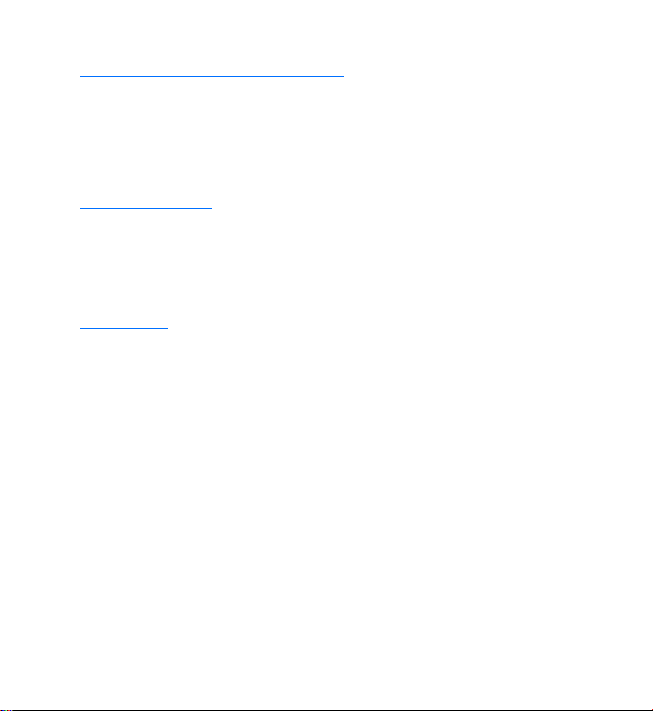
Web
使用行動電話按鍵進行瀏覽
請使用導覽鍵來瀏覽網頁。
要選取反白標示的項目,請按通話鍵或選擇選擇。
要輸入字母與數字,請按數字鍵0到9 。要輸入特殊字元,請按
*
鍵。
瀏覽時的選項
您也許可以使用快捷操作、首頁、增加書籤、書籤、網頁選項、
歷程記錄、下載連結、其他選項、存至資料夾、重新下載和退出
等選項。服務供應商也可能提供其他選項。
直接撥號
瀏覽器也許有支援您在瀏覽網頁時可使用的功能。您可撥打電話、
在通話時發送
音和儲存網頁的姓名和電話號碼。
DTMF
■ 外觀設定
瀏覽時,請選擇操作> 其他選項> 外觀設定,或在待機模式中選
擇功能表
文字換行> 開
> Web > 設定>
可設定在下一行顯示超出的文字。若選擇關,超
—
出的文字就會被節略。
字體大小> 特小字體、小字體或中字體
顯示影像> 不顯示
圖片網頁的速度。
外觀設定和以下選項:
可設定字體。
—
隱藏網頁的圖片。如此可加快瀏覽含有大量
—
Copyright
©
2006 Nokia.
版權所有,翻印必究。
81
Page 83

Web
提示> 不安全連結提示> 是
全連結變成危險連結時發出警告訊息。
提示> 不安全資料提示> 是
含危險項目時發出警告訊息。這些警告無法保證連結的安全。詳
情請參閱第86頁的 「瀏覽器安全」。
字元編碼> 內容編碼
字元編碼
編碼來發送
螢幕大小> 完整畫面或小畫面
■
cookie
儲存直到您清除快取記憶體為止。詳情請參閱第85頁的 「快取記
憶體」。
瀏覽時,請選擇操作> 其他選項> 保密選項
待機模式中選擇功能表
定行動電話允許或拒絕接收
收。
> Unicode(UTF-8)
網址。當您瀏覽外語網頁時可能需要此設定。
URL
Cookie
是網站儲存在行動電話快取記憶體中的資料。
選擇瀏覽網頁內容時使用的編碼。
—
> Web > 設定>
設定行動電話在瀏覽期間發現安
—
設定行動電話在發現安全網頁包
—
網址> 開
—
cookie
設定行動電話使用
—
設定畫面大小
cookie
> Cookie
保密設定
,請選擇允許接收或不允許接
設定,或在
> Cookies
UTF-8
會一直
。要設
■ 在安全連結下執行指令檔
您可以選擇是否要允許執行來自安全網頁的指令檔。本行動電話
支援
WML
指令檔。
82
Copyright© 2006 Nokia.
版權所有,翻印必究。
Page 84

Web
瀏覽時,請選擇操作> 其他選項> 保密選項> 指令檔設定,或
1.
在待機模式中選擇功能表
> Web >
設定> 保密設定> 在安全連
結中使用指令檔。
要允許指令檔,請選擇允許接收。
2.
■ 書籤
您可以將網頁位址以書籤的方式儲存在行動電話記憶體中。
瀏覽時,請選擇操作> 書籤,或在待機模式中選擇功能表
1.
書籤。
Web >
捲動到一個書籤,然後選取它,或者按通話鍵建立與書籤相關
2.
的網頁連結。
選擇操作可查看、編輯、刪除或發送書籤、建立新書籤,或者
3.
將書籤儲存到資料夾。
本行動電話可能載入一些尚未和
結盟的網站書籤。
Nokia
為這些網站背書或保證。存取任何網際網路的網站時均須謹慎注
意安全性和其內容。
接收書籤
當您接收到書籤(以書籤發送出)時,螢幕上將會顯示收到1個書
籤。要儲存書籤,請選擇顯示> 儲存。要查看或刪除書籤,請選
擇操作> 查看或刪除。若在接收書籤後不儲存書籤,請選擇退出
確認。
Nokia
>
不
>
Copyright
©
2006 Nokia.
版權所有,翻印必究。
83
Page 85

Web
■ 下載檔案
要下載更多鈴聲、影像、遊戲或應用程式到行動電話(系統服務),
請選擇功能表
載、佈景主題下載或應用程式下載。
要將下載的檔案自動儲存在多媒體資料或應用程式的適當資料夾
中,請選擇功能表
> Web >
重要: 請僅安裝和使用檔案來源有提供足夠保護的應用程
式和其他軟體,以防止有害軟體的侵害。
下載連結> 鈴聲下載、圖案下載、遊戲下
> Web > 設定>
下載設定> 自動儲存> 開。
■ 服務信箱
行動電話能夠接收由您的服務供應商所發送的服務訊息(推銷的
訊息)。此為系統服務。服務訊息內容為通知事項(例如:新聞
頭條),而且可能包含文字訊息或服務位址。
要在待機模式中進入服務信箱,請在接收到服務訊息時選擇顯示。
若選擇退出,訊息就會移到服務信箱。要稍後再進入服務信箱 ,
請選擇功能表
在要瀏覽時進入服務信箱,請選擇操作> 其他選項> 服務信箱。
捲動到想要的訊息,然後啟動瀏覽器下載標示的內容,再選擇擷
取。要顯示服務通知的詳細資訊或刪除訊息,請選擇操作> 詳情
或刪除。
> Web >
服務信箱設定
選擇功能表
> Web >
服務信箱。
設定> 服務信箱設定。
84
Copyright© 2006 Nokia.
版權所有,翻印必究。
Page 86

Web
要設定是否要接收服務訊息,請選擇服務訊息> 開或關。
要設定行動電話僅可接收來自服務供應商認可之內容作者所發送
的服務訊息,請選擇訊息篩選> 開。要查看經認可的內容作者清
單,請選擇委任頻道。
要設定行動電話在接收到服務訊息時自動從待機模式啟動瀏覽
器,請選擇自動連結> 開。若選擇關而行動電話又接收到服務訊
息,行動電話就僅會在您選取擷取時啟動瀏覽器。
■ 快取記憶體
快取記憶體是一種可用來暫存資料的記憶體。若您曾經嘗試或曾
經存取需要密碼的機密資料,使用之後請清除快取記憶體。您存
取的資訊或服務會儲存在快取記憶體中。
要在瀏覽時清除快取記憶體,請選擇操作> 其他選項> 清除快取
記憶體。在待機模式中,選擇功能表
> Web >
清除快取記憶體。
■ 定位
系統可能會發送位置請求給您。若已經您同意,便可確保系統將
會發送您行動電話的位置資訊 (系統服務)。要申請此服務並在
發送定位資訊時經您同意,請洽詢您的行動電話系統業者或服務
供應商。
要接受或拒絕位置請求,請選擇接受或拒絕。若您未接到位置請
求,行動電話會根據您與行動電話系統業者和服務供應商之間的
協議自動接受或拒絕位置請求。行動電話會顯示1個未接到的位置
請求。要查看未接到的位置請求,請選擇顯示。
Copyright
©
2006 Nokia.
版權所有,翻印必究。
85
Page 87

Web
要查看最近10則私人通知和位置請求,或者刪除那些通知和請求,
請選擇功能表
> Web > 定位>
位置記錄> 打開資料夾或全部刪除。
■ 瀏覽器安全
使用某些服務時可能會用到安全功能,例如:線上金融服務或線
上購物。如需使用上述連線,您需要安全憑證以及可能隨附
提供的安全模組功能。如需詳細資訊,請洽詢您的服務供應商。
安全模組
安全模組可增加需要使用瀏覽器連結的應用程式的安全性服務,
並且提供數位簽名的功能。安全模組包含證明、私密金鑰和公開
金鑰。服務供應商會將證明儲存在服務模組中。
選擇功能表
安全模組詳情
模組
PIN
求輸入模組
> Web > 設定>
顯示安全模組的標題、狀態、製造商和序號。
—
碼請求
設定行動電話於使用安全模組提供的服務時要
—
碼。輸入密碼,然後選擇開。要取消模式
PIN
求,請選擇關。
更改模組
PIN碼 —
前使用的模組
更改簽名
PIN
PIN碼 —
碼。輸入目前使用的
變更模組
碼,然後輸入兩次新的密碼。
PIN
變更數位簽名的簽名
請同時參閱第11頁的 「密碼」。
保密設定> 安全模組設定和以下選項:
碼(需有安全模組支援)。輸入目
PIN
碼。選取要變更的簽名
PIN
碼,然後再輸入兩次新密碼。
PIN
PIN
SIM
碼請
卡
86
Copyright© 2006 Nokia.
版權所有,翻印必究。
Page 88

Web
證明
重要:雖然各證明的使用可有效降低遠端連線和軟體安裝
的風險,但您必須正確使用才可有效提升安全性。證明本
身並不能提供任何保護;證明管理必須包含正確、已授權、
可信任的證明才可提升安全性。證明皆擁有其使用期限。
倘若該證明仍在使用期間,卻出現已到期或者尚未到達啟
用日的訊息,請查看本裝置的日期和時間是否正確。
在變更任何證明設定之前,您必須確認證明的擁有人是可
信任的,而且該證明確實屬於該名擁有人。
證明可分成三種類型:伺服器證明、授權證明和用戶證明。您也
許能從您的服務供應商接收到以上證明。服務供應商也可能會將
授權證明和用戶證明儲存在安全模組中。
要查看下載到您的行動電話的授權清單或用戶證明清單,請選擇
功能表
> Web >
設定> 保密設定> 授權證明或用戶證明。
若 安全指示符號在行動電話和內容伺服器連線期間出現,就表
示兩者間的資料傳輸為加密且安全無虞的。
此安全圖示並不表示閘道與內容伺服器 (要求資源的存放處)之
間的資料傳輸是安全的。服務供應商應確保閘道與內容伺服器之
間的資料傳輸安全性。
數位簽名
若您的
名。使用數位簽名的效力和在帳單、契約或其他文件上簽名的效
力是相似的。
卡有安全模組,您就可以使用您的行動電話執行數位簽
SIM
Copyright
©
2006 Nokia.
版權所有,翻印必究。
87
Page 89
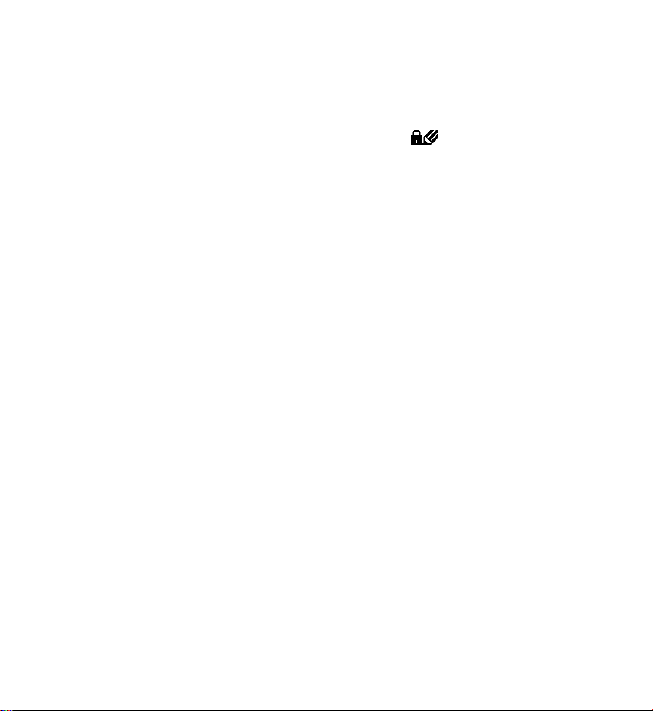
Web
要使用數位簽名,請先選擇一個網頁連結,例如:要購買書籍的
書名和價錢。接著便會顯示要您簽名的文字內容(可能是數量和
日期)。
查看文字標題是否為讀取,並且是否有顯示 數位簽名圖示。
若沒有出現數位簽名圖示,就表示有安全漏洞。此時請勿輸入任
何個人資料,例如您的簽名
PIN
碼。
在簽字前,請先閱讀所有文字內容,然後再選擇簽名。
單一畫面可能無法容納所有文字說明。因此,在簽名之前,請確
定您已上下捲動閱讀到所有的文字說明。
選取您要使用的用戶證明。輸入簽名
碼(詳情請參閱第11頁的
PIN
「密碼」),然後選擇確認。之後數位簽名圖示會消失,而且服務
也許會顯示您的購買確認。
88
Copyright© 2006 Nokia.
版權所有,翻印必究。
Page 90

SIM
卡服務
14.SIM
您的
SIM
服務,才會顯示此一功能表。此功能表的名稱和內容取決於可用
的服務。
關於瞭解是否有可使用
卡供應商。(可能為您的服務供應商、行動電話系統業者或其他廠
商)。
要設定行動電話在使用
的確認訊息,請選擇功能表> 設定> 手機
使用以上服務可能會用到發送訊息或撥打電話的功能,而這些功
能是需要付費的。
卡服務
卡也許有提供可額外存取的服務。若您的
卡服務以及相關資訊,請洽詢您的
SIM
卡服務時顯示行動電話和系統間發送
SIM
> SIM
卡支援額外
SIM
SIM
更新提示> 顯示。
Copyright
©
2006 Nokia.
版權所有,翻印必究。
89
Page 91

電池資訊
電池資訊
15.
■ 充電與放電
本裝置由充電電池供電。請注意:新電池只有在二、三次完全充
電並放電的週期之後才能達到最佳性能!電池可以充電和放電好
幾百次,但最終仍會失效。當可用的時間(通話時間和待機時間)
明顯少於正常時間時,請更換電池。請僅使用
並僅使用
充電器不用時,請拔下充電器插頭,並中斷與本裝置的連接。請
勿將充電完畢的電池留在充電器中,因為充電過度可能會縮短電
池的壽命。如果將已完全充電的電池擱置不用,電池本身會不斷
放電。
請勿將電池移作他用。請勿使用受損的充電器或電池。
請勿造成電池短路。當金屬物品 (如硬幣、迴紋針或筆等)直接
碰觸電池的正極與負極 (電池上的小金屬條)時,便有可能會發
生意外短路的狀況 (例如當您將備用電池放在口袋或手提袋中
時)。電極的短路將會造成電池或觸及物品的毀損。
將電池留置在過熱或過冷的地方(如夏天或冬天的密閉車廂中),
會造成電池電容量及壽命的縮減,並降低電池充電的效能。儘量
將電池保存在
過冷之電池,即使電池充電已飽和,本裝置亦可能暫時無法操作。
電池的效能在冰點以下將大打折扣。
認可為本裝置所設計的充電器為電池充電。
Nokia
15 °C與25 °C(59 °F與77 °F
)之間。若裝配過熱或
認可的電池,
Nokia
90
Copyright© 2006 Nokia.
版權所有,翻印必究。
Page 92

電池資訊
請勿將電池丟入火中,因為可能會產生爆炸。若電池損壞,也可
能會發生爆炸。請依照當地的規定丟棄電池。請回收電池。請勿
將電池當成家庭廢棄物丟棄。
■
Nokia
為了您的安全著想,請務必使用
池為
電池驗證原則
原廠電池,請向
Nokia
原廠電池。若要確保您的電
Nokia
經銷商購買電池,然後再依照下
Nokia
列步驟檢查電池的防偽標籤:
順利完成這些步驟並不能保證電池是原廠電池。如果基於任何因
素導致您認為持有的電池不是真正的
停止使用該電池,並將電池送到最近的
商以尋求協助。
客戶服務中心或經銷商將會檢查電池是否為
Nokia
原廠電池,您應該立即
Nokia
客戶服務中心或經銷
Nokia
原廠電池。如果無法確認是否為原廠電池,請將電池退回至原購
買處。
驗證防偽標記
當查看標籤上的防偽標記時,您應該可以從
1.
一個角度看見
的標誌,並從另一個角度看見
Hands)
原廠行動週邊產品
雙手相繫
Nokia
(Original Enhancements)
(Connecting
Nokia
標誌。
Copyright
©
2006 Nokia.
版權所有,翻印必究。
91
Page 93

電池資訊
當您將防偽標記向左、右、下和上傾斜時,
2.
應該會在每個側邊分別看到
個點和
3
個點。
4
個點、2 個點、
1
萬一電池是仿冒的,怎麼辦?
如果無法確定具有防偽標籤的
時,請勿使用該電池。請將電池送到最近的
Nokia
電池是否為
Nokia
原廠電池
Nokia
客戶服務中心或
經銷商以尋求協助。使用未經製造商認可的電池可能會發生危險,
並且可能造成裝置及其行動週邊產品的效能變差或損壞。另外,
也可能造成裝置的認證或保固失效。
若要取得
。
battery
原廠電池的更多資訊,請瀏覽
Nokia
www.nokia.com/
92
Copyright© 2006 Nokia.
版權所有,翻印必究。
Page 94

原廠週邊產品
原廠週邊產品
16.
現有多種新型週邊產品供您的行動電話使用。請
根據自己的通訊需求來選購合適的週邊產品。
關於與本行動電話相容的週邊產品之資訊,請至
www.nokia.com.tw
請向當地經銷商查詢這些週邊產品的詳細資料。在使用週邊產品
時,請注意以下事項:
• 將週邊產品放在孩童不易取得的地方。
• 當您切斷任何週邊產品的電源時,請握住插頭拔出而非拉扯電
源線。
• 定期檢查汽車中所有的行動電話設備是否裝妥並正常作業。
• 安裝複雜的車用週邊產品必須由合格的專業人員執行。
請僅使用行動電話製造商認可的電池、充電器及週邊產品。使用
其他未經認可的週邊產品可能會使行動電話適用的保固失效,並
導致危險。
。
Copyright
©
2006 Nokia.
版權所有,翻印必究。
93
Page 95

原廠週邊產品
■ 電源管理
型號 類型 通話時間
BL-5B
*
鋰最多
使用時間可能會因為
3.5
SIM
*
小時 最多
卡、網路系統與使用設定、使用類型與
待機時間
400
*
小時
環境的不同而產生差異。使用內建免持聽筒會影響通話和待機時
間。
94
Copyright© 2006 Nokia.
版權所有,翻印必究。
Page 96

照顧與維修
照顧與維修
本裝置為具優質設計及技術的產品,應妥善維護。 下列的建議有助於您履
行保固期內的所有責任、義務,以及長期使用本產品。
• 請將本裝置保持乾燥。 雨水、溼氣與各式液體或水份可能含有腐蝕電路
的礦物質。若本裝置受潮,請取下電池,然後等裝置完全風乾之後再
將電池裝回。
• 請勿將本裝置存放在佈滿灰塵、髒亂的區域,或在該區域中使用本裝
置。活動式的零件和電子組件可能會損壞。
• 請勿將本裝置存放在高溫處。 高溫可能會縮短電子裝置的壽命、破壞電
池,並使某些塑膠零件變形或融化。
• 請勿將本裝置存放在低溫處。 暖機時(至正常溫度),內部的水份可能
會損壞電路板。
• 請勿嘗試以本指南說明以外的方式拆卸本裝置。
• 請勿扔擲、敲擊或搖晃本裝置。 粗暴的使用方式可能會破壞內部的主機
板和精密機械。
• 請勿使用刺激性的化學製品、清潔溶劑或腐蝕性的清潔劑來清潔本裝
置。
• 請勿為本裝置上漆。 油漆可能會阻塞活動式的零件,使其無法正常操
作。
• 請使用所提供的或合格的取代天線。 未經授權的天線、改裝或其他附件
可能會破壞本裝置,並可能違反無線裝置管制法。
• 請於室內使用充電器。
• 在將本裝置送到維修處時,請務必備份您要保存的資料 (例如:通訊
錄和日曆備註)。
Copyright
©
2006 Nokia.
版權所有,翻印必究。
95
Page 97

照顧與維修
以上所有建議適用於本裝置、電池、充電器或任何其他週邊產品。 如果任
何物件無法正常運作,請送交最近的合格服務處所。 該處的服務人員會協
助您。如果有必要,可安排維修服務。
96
Copyright© 2006 Nokia.
版權所有,翻印必究。
Page 98

其他安全資訊與緊急處理方法
其他安全資訊與緊急處理方法
本裝置及其週邊產品可能會含有小型的零件。請將這些零件放在孩童接觸
不到的地方。
■ 操作環境
請謹記,於任何場所均須遵守所有強制性的特殊規定,且在任何禁止使用
本裝置或使用本裝置可能會造成干擾或危險的場所,亦請務必將本裝置關
機。請僅以正常操作姿勢使用本裝置。以一般使用姿勢(靠耳側)使用本
裝置,或將本產品放置離您至少
皆符合相關規定標準。當您佩戴皮套、皮帶夾、或手機袋時,這些配件皆
不應包含任何金屬物件,而且本產品與您之間的距離應如上文所述。
為了傳輸資料檔案或訊息,本裝置與系統之間需要有品質良好的連線。在
某些情況下,資料檔案或訊息的傳輸可能會延滯到連線可以使用的時候才
會進行。在傳輸完成之前,請確定您有確實遵守上述的隔離距離指示。
本裝置的某些部分具有磁性。本裝置可能會吸附金屬物質,所以戴助聽器
的使用者請勿將本裝置靠近戴助聽器的耳朵。聽筒可能會吸引金屬物質,
所以請將本裝置放在手機套中。請勿將信用卡或其他磁性儲存媒介放在本
裝置附近,因為所儲存的資料可能會遺失。
■ 其他醫療裝置
使用任何無線傳輸設備(包括無線電話)均可能會干擾未經妥善保護之醫
療裝置的操作。請詢問醫師或醫療設備的製造商,確認這些設備是否可充
分阻擋外部RF能量或提出您的問題。在業經公告規定需關閉本裝置的醫療
保健設施之處,請將本裝置關機。醫院或醫療診所可能正在使用容易受外
部RF能量影響的設備。
公分遠的地方來使用時,其RF暴露值
2.2
Copyright
©
2006 Nokia.
版權所有,翻印必究。
97
Page 99

其他安全資訊與緊急處理方法
心律調整器
心律調整器製造商建議在無線電話與心律調整器之間保持最少
(6英吋)的距離,以避免心律調整器潛在的干擾。上述忠告與無線技術研
究的建議與其獨立的研究一致。帶有心律調整器的人:
• 與心律調整器之間的距離應隨時保持在
• 請勿將本裝置置於胸口口袋中;
• 請以沒有使用心律調整器那一邊的耳朵接聽電話,以降低干擾的可能。
如果您懷疑有干擾,請關閉您的裝置,並將裝置放至別處。
公分 (6英吋)以上;
15.3
15.3
公分
助聽器
有些數位無線裝置可能會干擾某些助聽器。有關這類的干擾事件,請洽詢
您的服務供應商。
■ 汽車
訊號可能會影響汽車內安裝不當或防護不足的電子系統 (例如電子加
RF
油系統、電子防滑(防鎖)剎車系統、電子車速控制系統和安全氣囊系
統)。如需更多相關資訊,請洽詢您的汽車製造商或其代理商,或者您加
裝到汽車上的設備的製造商。
應僅可由合格的專業人員來維修本裝置,或是將本裝置安裝在汽車中。錯
誤的裝設或維修可能會產生危險,而且可能會使任何適用於本裝置的保固
失效。請定期檢查汽車中所有的無線裝置裝備是否已裝妥並且運作正常。
請勿將易燃液體、氣體或易爆物與本裝置及其組件或週邊產品置於同一汽
車置物箱中。由於汽車內裝備有安全氣囊,請記得會有一股巨大的力量充
滿安全氣囊。請勿將物體,包括裝設及可攜式的無線裝備,放置在安全氣
囊上或安全氣囊展開的區域內。如果車內的無線裝備未適當裝設,在安全
氣囊充氣脹大時可能會有嚴重傷亡的結果。
98
Copyright© 2006 Nokia.
版權所有,翻印必究。
Page 100

其他安全資訊與緊急處理方法
■ 飛機
坐飛機時禁止使用本裝置。登機前請將本裝置關機。在飛機上使用無線通
訊裝置可能會危及飛機的操作安全、干擾無線通訊網路,而且是違法的。
■ 可能發生爆炸的環境
當身處任何具易爆因素的環境中時,請將本裝置關機,並遵守所有標誌及
指示。可能發生爆炸的環境包括一般會建議您關閉汽車引擎的區域。在這
類區域產生的火花可能會造成爆炸或失火,導致身體受傷甚至死亡。在加
油站時請將本裝置關機,例如靠近服務站的加油槍之處。在汽油儲藏、存
放及配給區域、化學工廠或進行爆炸作業之處,請注意使用無線電設備的
相關限制。這類可能發生爆炸的區域通常 (但不一定)會有清楚的標示。
這些區域包括船的船身、化學品輸送或貯存的設施、使用液化石油燃料
(例如丙烷或丁烷)的交通工具,以及空氣中含有化學物或微粒 (例如顆
粒、塵埃或金屬粉末)的區域。
■ 緊急電話
重要:無線電話(包括本裝置)是使用無線電訊號、無線系統、
地表系統、以及使用者所設定的功能運作。因此,無法保證在所
有情況下連線的暢通。所以,在重要的通訊 (例如,醫療緊急救
護)上,絕不應完全依賴無線電話。
若要撥緊急電話:
如果本裝置尚未開機,請先開機。檢查訊號強度是否足夠。
1.
某些系統可能需將有效的
視需要重複按結束鍵清除螢幕內容,使用裝置就緒進行通話。
2.
輸入您所在地適用的緊急電話號碼。緊急電話號碼在各地皆有所不同。
3.
按通話鍵。
4.
卡正確地插入本裝置中。
SIM
Copyright
©
2006 Nokia.
版權所有,翻印必究。
99
